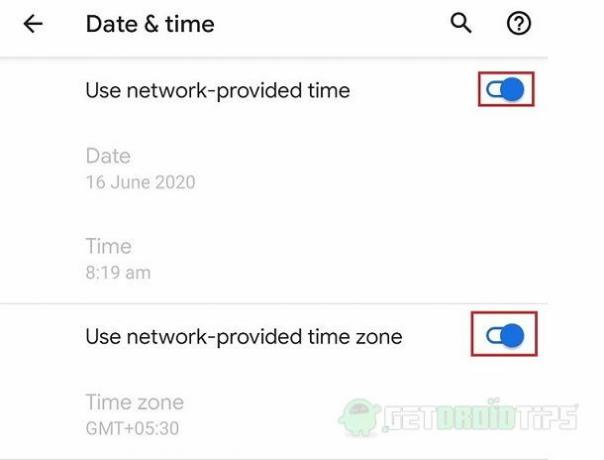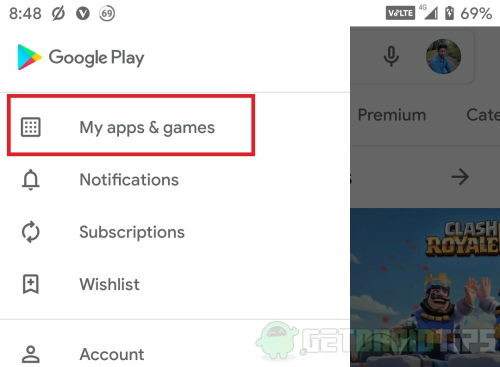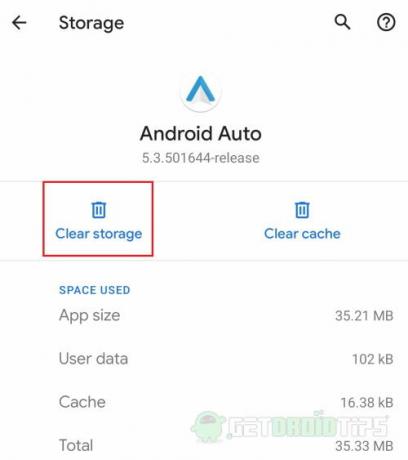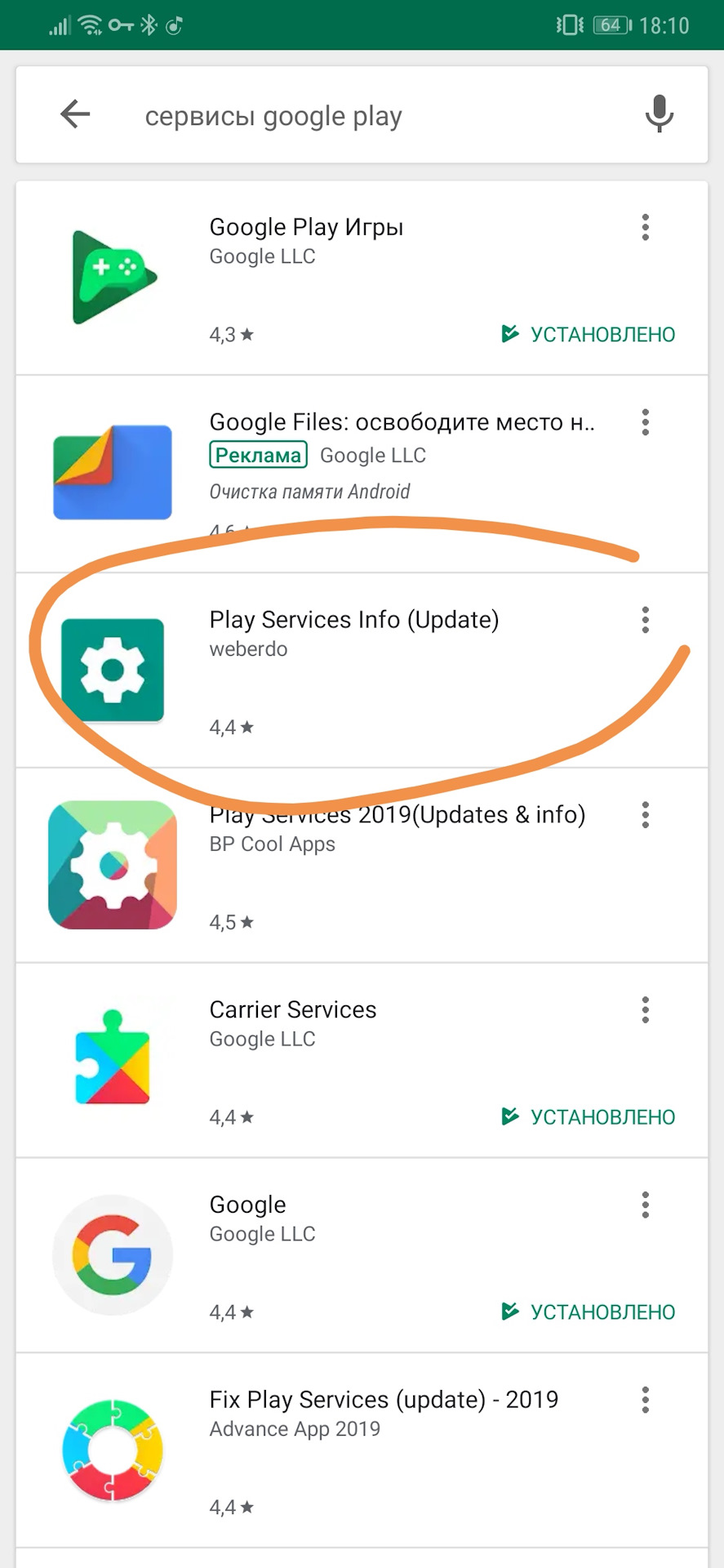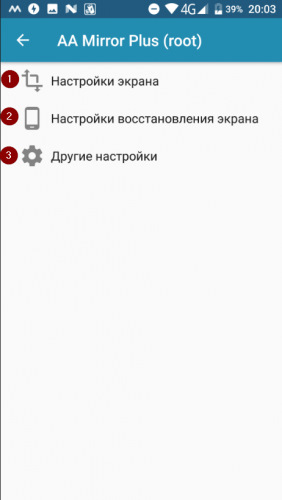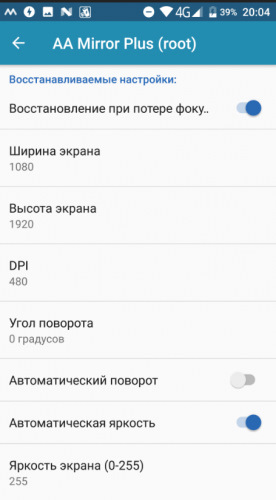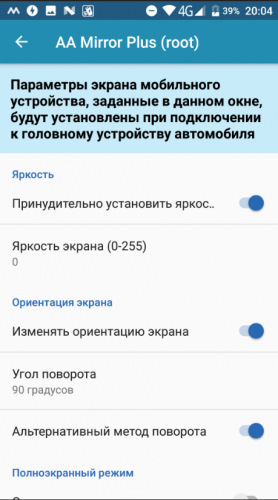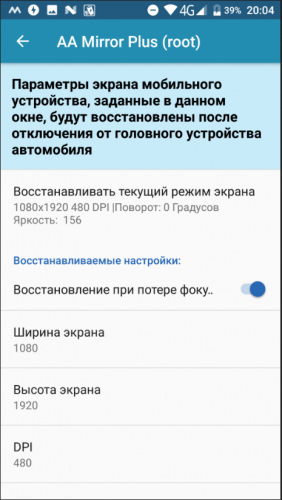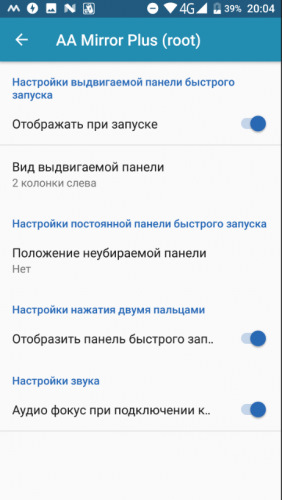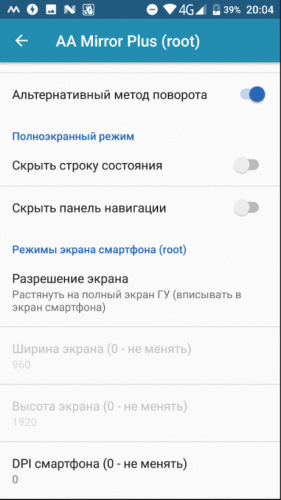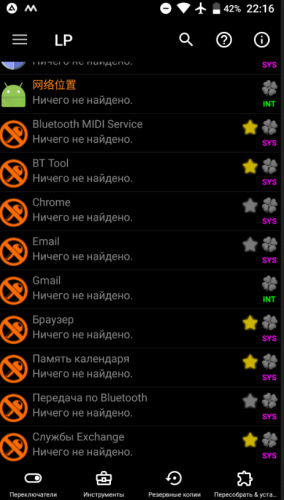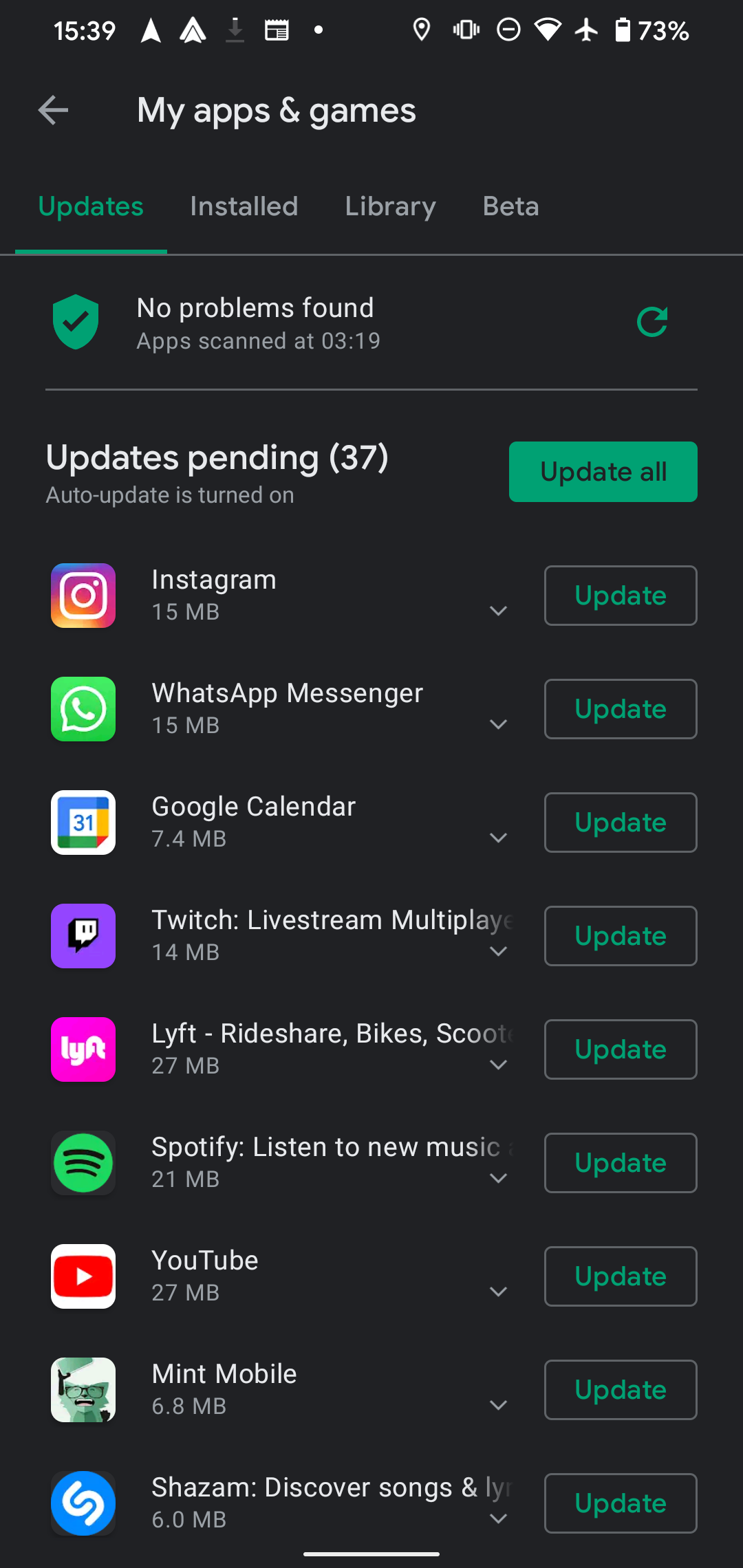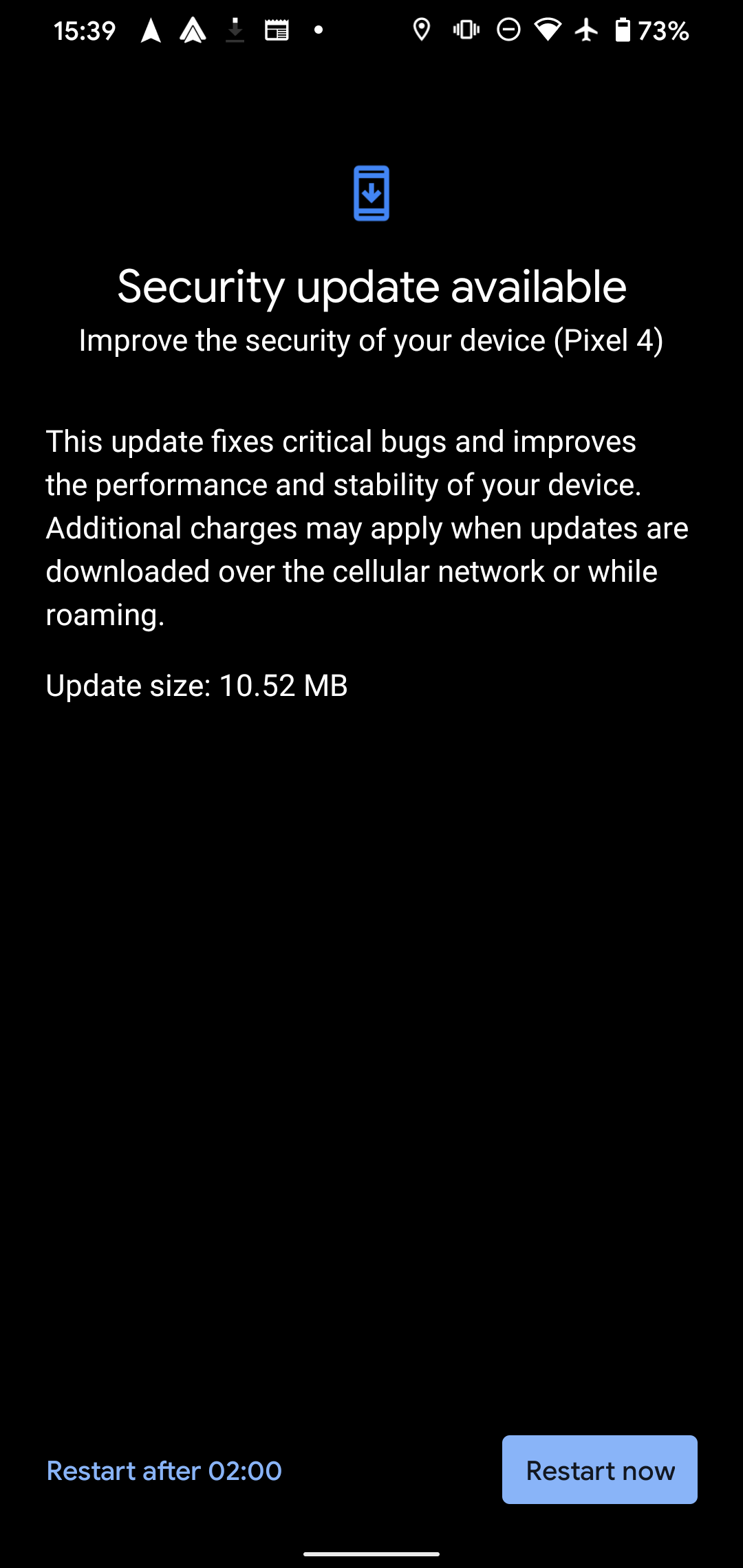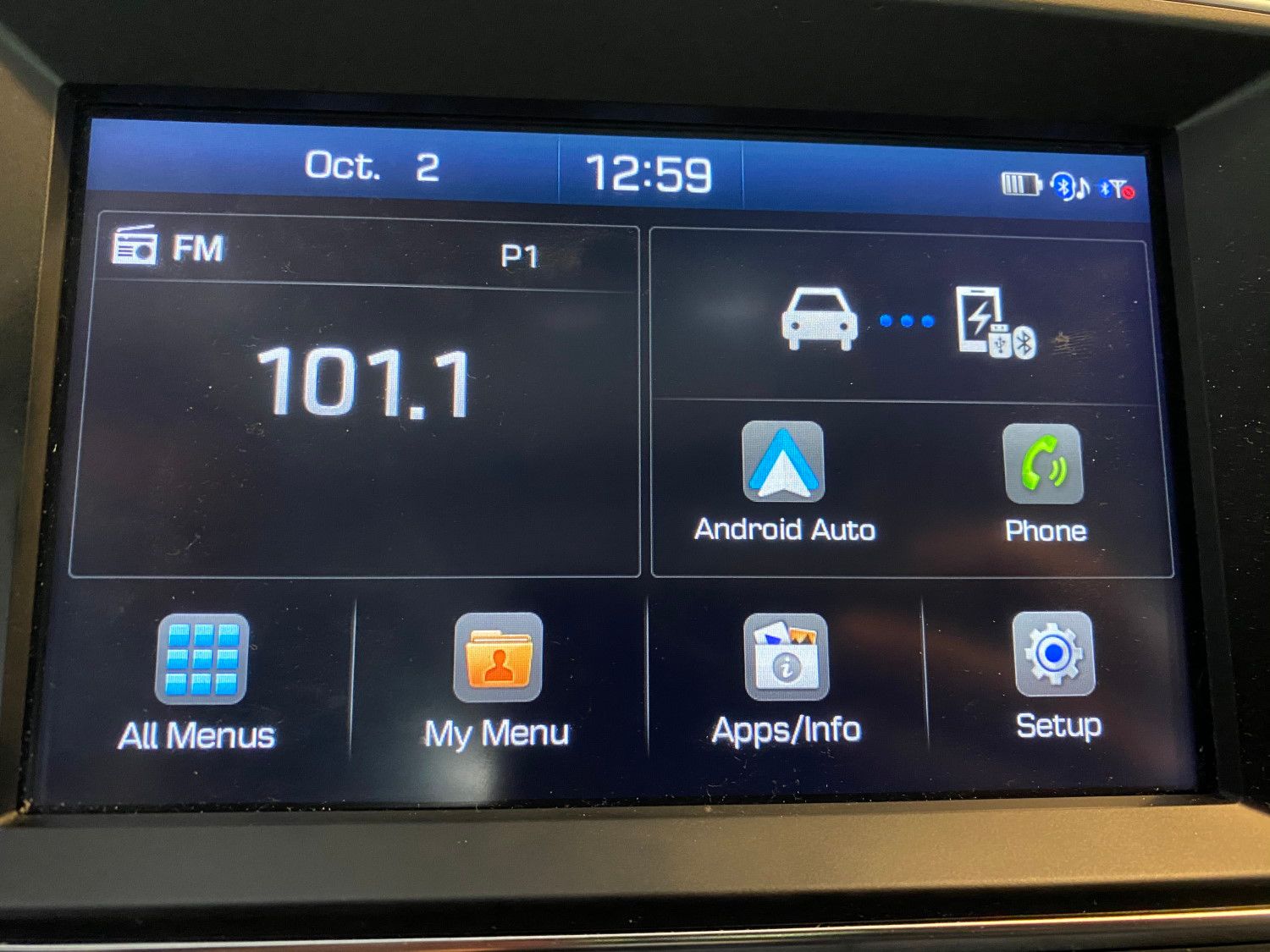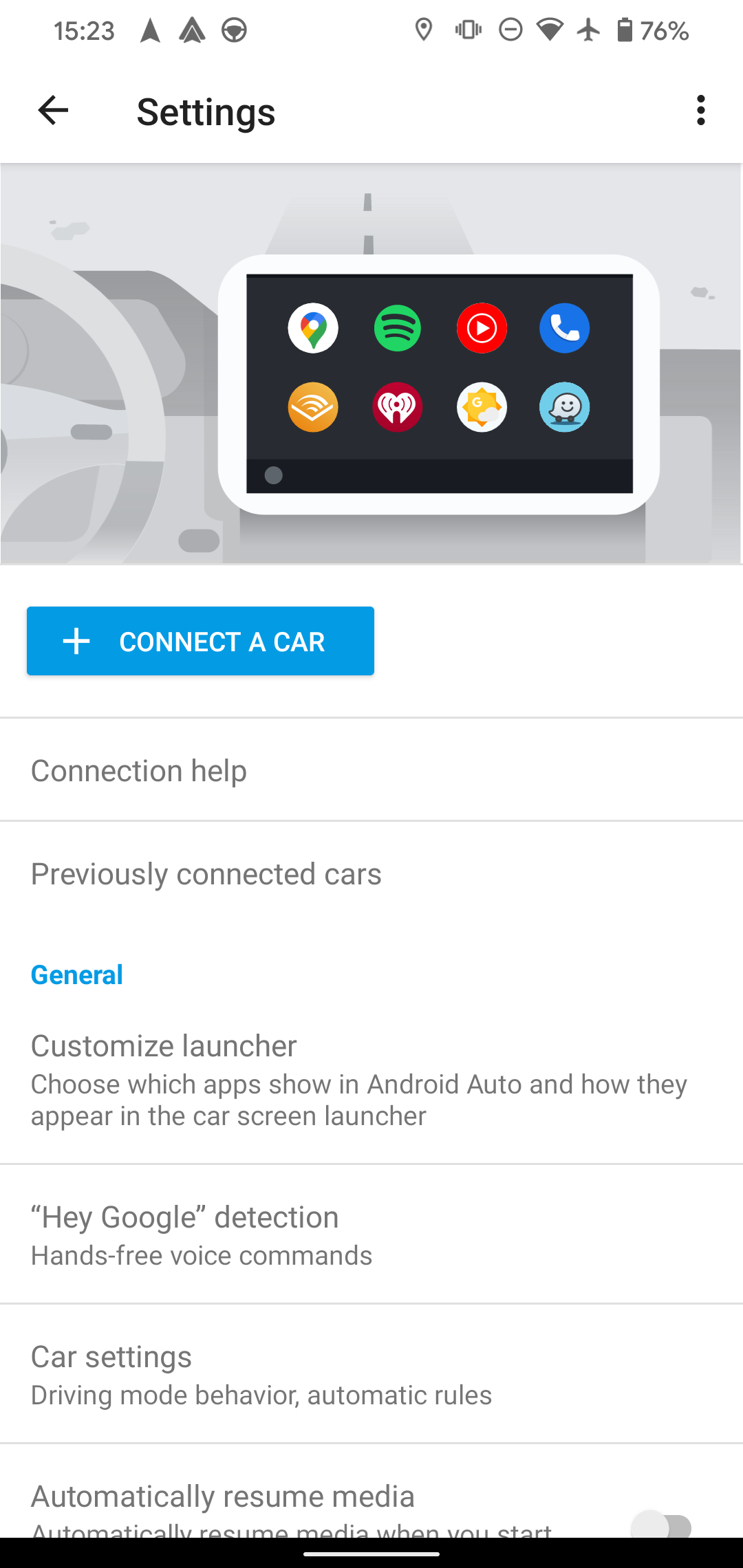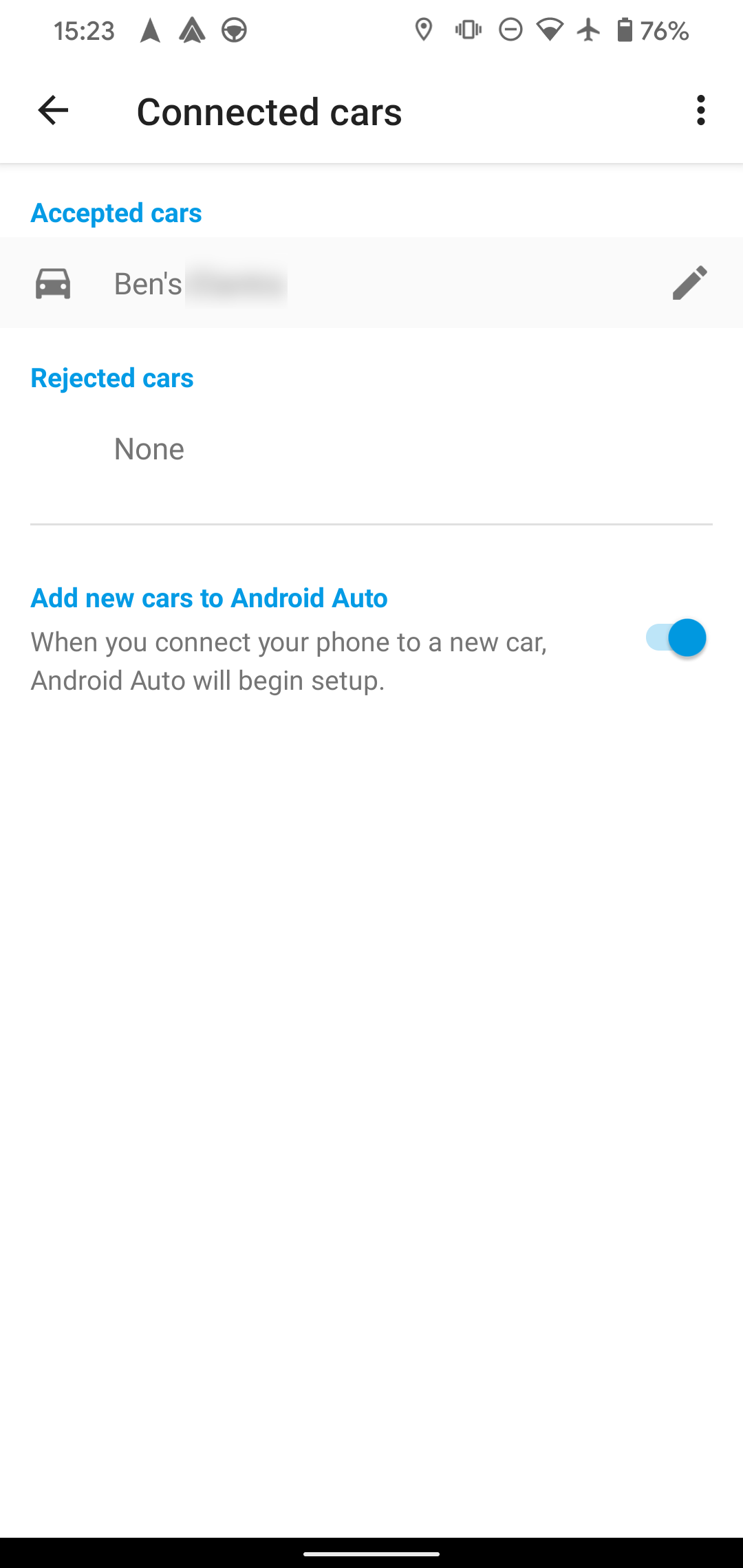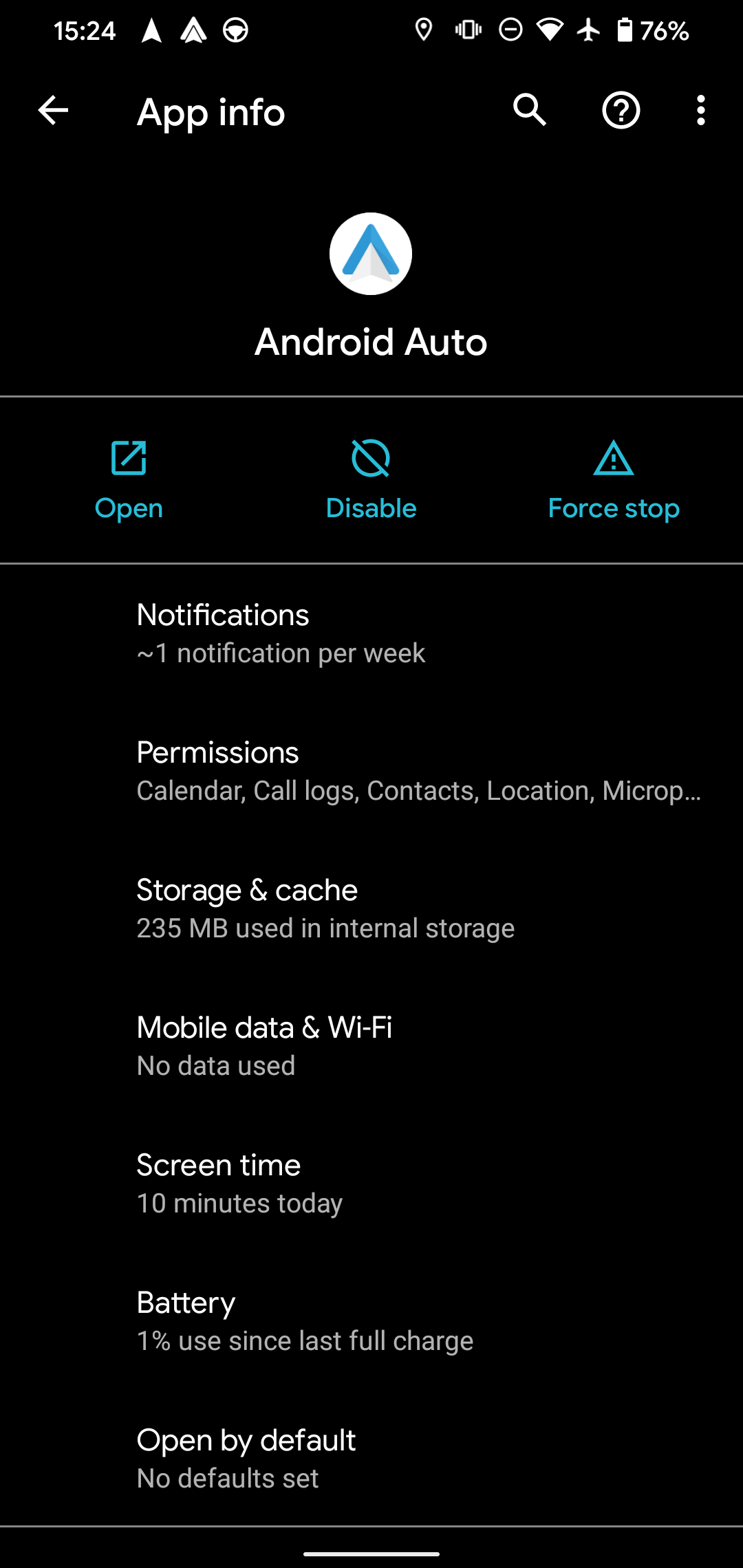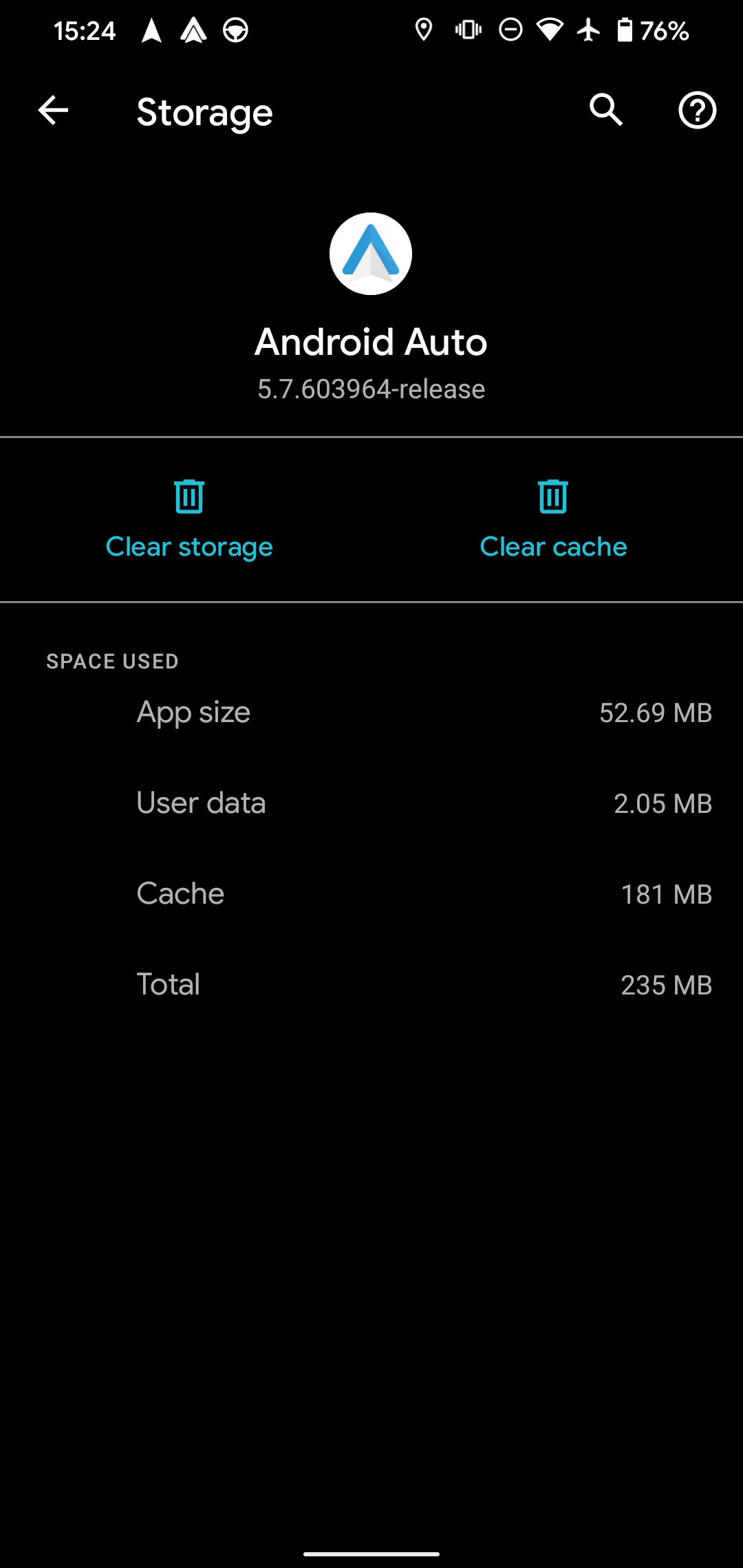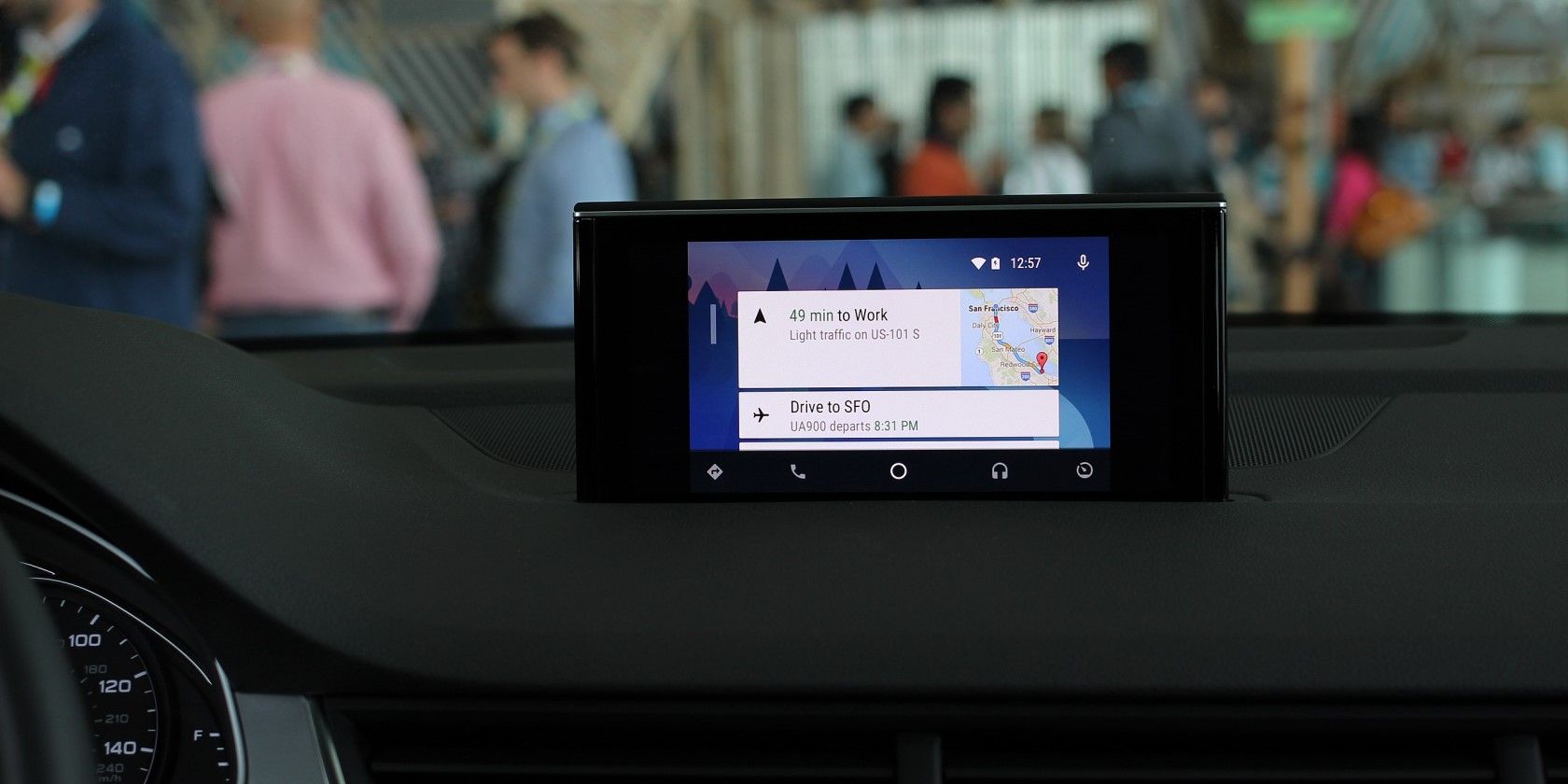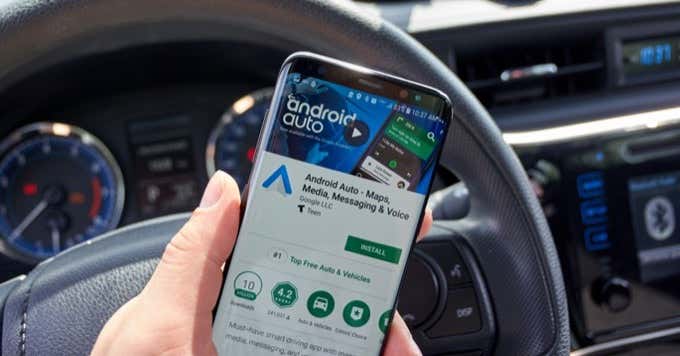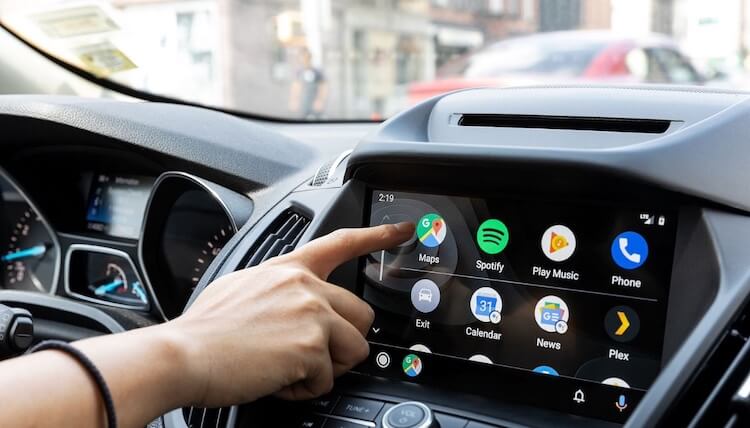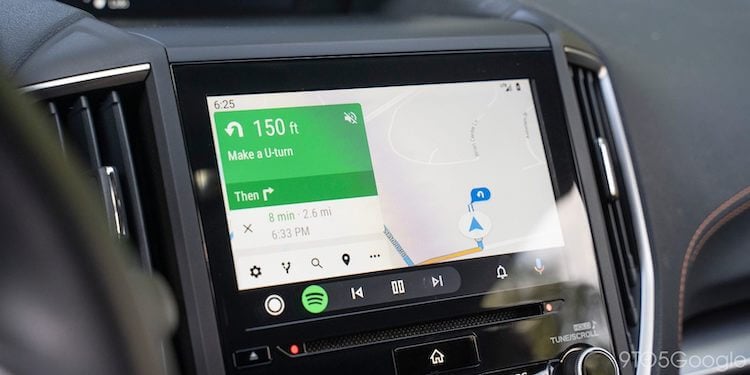Android auto — помощник в вождении автомобильных развлекательных устройств. Эта функция использует наш телефон для выполнения таких задач, как воспроизведение мультимедиа (музыки) или навигация. Как только мы загрузим приложение Android Auto из игрового магазина и подключим его к автомобилю с помощью USB-кабеля, у нас может быть рабочая развлекательная система. Приложение позволяет пользователям использовать свои любимые музыкальные проигрыватели, такие как YT Music, Spotify или Google Play Music. Навигация очень проста и удобна благодаря картам Google.
Поскольку Android auto нацелен на вождение без отвлекающих факторов, они добавили в него функцию Google Assistant. Помощник Google поможет нам выполнить любую задачу в дороге. Воспроизведение музыки, звонки и поиск маршрутов можно легко выполнять с помощью голоса. Следовательно, приложение помогает уменьшить взаимодействие с пользователем в дороге. Пользователи могут активировать помощника либо с помощью кнопки помощника на рулевом колесе автомобиля, либо с помощью экранной кнопки. Но некоторые люди сообщали о проблемах при использовании или подключении своих телефонов. Одна из проблем — «Ошибка связи 8». Итак, в этом посте давайте посмотрим на решение проблемы.
Оглавление
-
1 Что такое ошибка связи 8: Android Auto
- 1.1 Решение 1. Измените настройки времени
- 1.2 Решение 2. Обновите приложения
- 1.3 Решение 3. Проверьте кабели
- 2 Вывод
Что такое ошибка связи 8: Android Auto
Ошибка связи может произойти, если настройки времени и времени различаются и конфликтуют. В сообщении об ошибке указано, что одно из устройств — телефон или устройство в автомобиле — не соответствует часовому поясу или настройкам перехода на летнее время. Итак, следуйте точным инструкциям, которые мы собираемся предоставить для решения проблемы.
Самый первый шаг. Если вы ведете машину, наденьте пуловер или припаркуйте машину в безопасном месте и отключите телефон от устройства. Теперь попробуйте следующие решения.
Решение 1. Измените настройки времени
Шаг 1. Настройки времени телефона:
Измените настройки времени телефона на Автоматически обновлять время. Сделать так
- Открыть Settings> Система
- Теперь нажмите на Дата и время
- Включите Сетевое время или Автоматическое обновление времени, сдвинув переключатель. (формулировка зависит от производителя мобильного телефона).
Но при желании вы можете вручную установить необходимое вам время. Для часового пояса вы можете выбрать получение сетевого часового пояса или вручную установить часовой пояс из списка.
Шаг 2. Настройки системного времени автомобиля
Теперь необходимо установить точное время в автомобильной системе. Варианты зависят от производителя головного устройства системы. В основном вы можете найти их в настройках или параметрах и в разделе «Дата и время». Вы можете обратиться к руководству, прилагаемому к устройству при его покупке. Следуйте инструкциям и установите время и часовой пояс (если головное устройство позволяет), как на нашем телефоне Android.
Теперь подключите телефон к устройству и посмотрите, сможете ли вы получить доступ к системе Android Auto.
Решение 2. Обновите приложения
Шаг 1. Обновите приложения
Если приложение Android Auto и приложение сервисов Google Play на вашем телефоне устарели, вам следует обновить его из магазина игр.
Для этого
- Откройте слайд магазина воспроизведения в левом углу, чтобы увидеть дополнительные параметры.
- открыто Мои приложения и игры и в разделе обновлений, если доступно обновление для Android Auto или игровых сервисов, обновите его.
- Теперь подключите телефон к системам и проверьте, работает ли он.
Шаг 2: очистить данные
Если обновлений нет или обновление не решило проблему, вам следует очистить данные для обоих приложений.
Для этого
- открыто Настройки> Приложения а также Уведомления и откройте приложение Android Auto.
- Нажмите на Место хранения и нажмите «Очистить хранилище.»
Повторите процедуру для приложения игровых сервисов. Наконец, подключите свой телефон к системе и проверьте, работает ли он сейчас.
Решение 3. Проверьте кабели
Замените USB-кабель, используемый для подключения телефона. Иногда проблема может быть в том, что кабель несовместим с системой. Кроме того, вы можете перезагрузить автомобильный блок, чтобы решить любую проблему, которая возникла из-за любого изменения настроек. Обратитесь к руководству, прилагаемому к устройству, и выполните сброс системы.
Вывод
Итак, в заключение, это были решения ошибки связи 8 на Android auto. Надеюсь, эта тема окажется для вас полезной. Управляйте автомобилем безопасно и ответственно. Всегда не забывайте соблюдать правила безопасности и вождения.
Выбор редактора:
- Исправить, если будильник не работает на устройствах Android
- Как изменить местоположение WhatsApp на iPhone в 1 клик
- Распространенные проблемы / исправления Android Auto: подключение, Интернет, Google Ассистент, звонки
- Как изменить фон Android Auto с помощью тем субстрата?
- Исправить ошибку Android Auto: похоже, Google Play Музыка сейчас не работает
Рахул изучает информатику и проявляет огромный интерес к темам в области технологий и криптовалюты. Большую часть времени он пишет, слушает музыку или путешествует по незнакомым местам. Он считает, что шоколад — это решение всех его проблем. Жизнь бывает, и кофе помогает.
В Android Auto (или Android for Automobile) может отображаться ошибка связи 8 из-за устаревшего приложения Android Auto или приложения Google Play Services. Кроме того, неправильные настройки даты и времени ваших устройств (автомобильный блок и мобильный телефон) также могут стать причиной обсуждаемой ошибки.
Следующее сообщение выдается Android Auto, когда пользователь подключает свой мобильный телефон к головному устройству автомобиля или когда он подключается к Google Maps после успешного подключения.
Ошибка автоматической связи Android 8
Эта ошибка возникает случайным образом, и нет никакого установленного шаблона, когда эта ошибка может произойти. Некоторые пользователи столкнулись с этим в первый день, тогда как другие столкнулись с этим после использования приложения в течение нескольких месяцев или лет. Об этой ошибке сообщают практически все марки и модели автомобилей и телефонов Android.
Прежде чем углубляться в более подробные и технические решения, отключите USB-кабель от обоих устройств и выключите телефон и автомобиль. Подождите 2 минуты, а затем включите их снова. Теперь снова подключите USB-кабель, чтобы проверить, нет ли в приложении ошибки. Кроме того, если вы столкнулись с этой проблемой в определенном месте, то проверьте силу сигналов вашего телефона в этой конкретной окрестности. Кроме того, чтобы исключить возможное повреждение автомобильного устройства, рекомендуется подключить к нему другой телефон. Кроме того, не забудьте проверить, включен ли Android Auto для вашего телефона в настройках устройства автомобиля.
Включить Android Auto для вашего телефона в настройках автомобиля
Могут быть разные причины, по которым Android Auto не соединяется с автомобилем, эти причины и их решения обсуждаются ниже:
Решение 1. Измените соединительный кабель
Если кабель, соединяющий автомобильный блок и ваше устройство, оборван / поврежден или не поддерживает связь, это может привести к текущей ошибке связи. В этом случае использование другого кабеля может решить проблему.
- Используйте новый кабель для подключения устройств, например. Если используется OEM-кабель, попробуйте использовать оригинальный кабель, поставляемый с зарядным устройством телефона.
- Затем запустите Android Auto и проверьте, работает ли он нормально.
Решение 2. Изменить настройки даты и времени
Если настройки даты и времени вашего устройства или головного устройства автомобиля не верны / не совместимы, то Android Auto ответит ошибкой связи. Это может быть очень верно, если в вашем регионе используется летнее время, и оно не реализовано для автомобильного устройства или вашего устройства. Учитывая условия, изменение настроек даты и времени может решить проблему.
- Откройте настройки вашего телефона.
- Теперь нажмите на настройки даты и времени.
Открыть настройки даты и времени вашего телефона
- Затем проверьте правильность даты / времени вашего устройства. Вы можете проверить онлайн правильную дату и время вашего региона.
- Теперь на автомобильном устройстве отрегулируйте дату и время в соответствии с вашим устройством.
- Если устройство автомобиля использует время синхронизации GPS, попробуйте отключить его. Если он уже отключен, попробуйте включить его. Кроме того, после включения / отключения времени синхронизации GPS не забудьте отключить аккумулятор вашего автомобиля на 30 минут.
- Убедитесь, что автомобильное устройство использует тот же часовой пояс, что и ваш мобильный телефон.
- После настройки параметров даты и времени запустите Android Auto и проверьте, работает ли он нормально.
Решение 3. Обновите приложение Android Auto
Как и другие приложения, Android Auto регулярно обновляется для удовлетворения новых технологических разработок. Текущая ошибка связи также может быть вызвана устаревшим приложением для Android. Здесь, в этом случае, удаление более старой версии и последующая переустановка последней версии (а не просто обновление приложения) может решить проблему (решение, о котором сообщают многие пользователи).
- Откройте настройки вашего телефона.
- Затем нажмите «Приложения» (может быть «Приложения» или «Диспетчер приложений»), найдите и нажмите «Android Auto».
Нажмите на Android Авто
- Теперь нажмите на хранилище. Нажмите Очистить кэш и Очистить данные из предыдущего окна.
Очистить кэш и данные Android Auto
- Теперь нажмите на кнопку «Назад» и в окне настроек Android Auto нажмите «Force Stop».
Приложение Force Stop для Android Auto
- Теперь нажмите «Удалить», а затем подтвердите удаление приложения.
Удалить Android Авто
- После удаления приложения выключите телефон и подождите 1 минуту, прежде чем перезапускать.
- После перезапуска запустите Google Play и в строке поиска введите «Android Auto».
- В результатах поиска нажмите Android Auto, а затем нажмите «Установить».
Установить Android Авто
- Теперь запустите приложение Android Auto и подключите его к головному устройству вашего автомобиля, чтобы проверить, нормально ли оно работает.
Решение 4. Обновите приложение Google Play Services
Службы Google Play являются одним из основных приложений и центральным центром приложений в ОС Android, поэтому это приложение предварительно установлено на вашем телефоне Android. Как и любое другое приложение, эти сервисы регулярно обновляются, чтобы использовать преимущества новых технологий и исправлять известные ошибки. Если вы используете устаревшую версию этих сервисов, то это может быть основной причиной текущей ошибки связи. В этом случае обновление этих служб может решить проблему. Но эти службы не могут быть обновлены как обычное приложение для Android, инструкции могут различаться в зависимости от марки и модели вашего устройства.
- Откройте настройки вашего телефона и нажмите «Приложения» («Приложения» или «Диспетчер приложений»).
- Затем найдите и нажмите Сервисы Google Play.
Откройте настройки Google Play Services
- Теперь нажмите на хранилище и нажмите Очистить кеш.
Очистить кеш сервисов Google Play
- Теперь выберите «Управление пространством» и нажмите «Очистить все данные».
Очистить все данные сервисов Google Play
- После этого запустите браузер Chrome на своем телефоне Android. В строке поиска введите «Google Play Services».
Поиск сервисов Google Play в Chrome
- Теперь нажмите на 3 вертикальные точки в правом верхнем углу окна, а затем нажмите на флажок рабочего стола.
Нажмите на рабочий стол сайта
- Теперь нажмите на результат поиска, показанный в Google Play, т.е. play.google.com (обычно это первый результат).
Откройте URL-адрес служб Google Play в Chrome
- Появится окно магазина Google Play с двумя вариантами Сервисов Google Play для обновления или деактивации. Если доступно какое-либо обновление, нажмите «Обновить».
- Если обновление недоступно, нажмите «Деактивировать», а затем снова нажмите «Активировать». Это обновит весь модуль.
Деактивировать сервисы Google Play
- Затем запустите Android Auto и проверьте, работает ли он нормально.
Решение 5. Обновление Google PlayStore
Google Play Store является основным приложением ОС Android и предустановлен практически на всех телефонах Android. Это приложение отвечает за множество различных сервисов и функций, таких как обновление всех приложений телефона и предоставление центрального хранилища. Но если вы используете устаревшую / более старую версию самого приложения, это может привести к ошибке связи 8. Здесь, в этом сценарии, обновление приложения Play Store может решить проблему.
- Откройте приложение Play Store, откройте его меню и нажмите «Настройки».
- Затем прокрутите вниз до конца и нажмите на версию Play Store.
Нажмите на версию Play Store
- Если доступно обновление, обновите Play Маркет, в противном случае в Google Play Маркет появится актуальное всплывающее окно.
Google Play Store обновлен
- После обновления Play Store запустите Android Auto и проверьте, нет ли ошибок. Обязательно перезагрузите компьютер после обновления.
Решение 6. Обновите ОС вашего устройства
Android OS обновлена, чтобы обеспечить важную производительность и исправления ошибок. Если программное обеспечение вашего устройства не обновлено до последней версии, это может привести к обсуждаемой ошибке. Учитывая обстоятельства, будет хорошей идеей обновить операционную систему вашего устройства. Убедитесь, что у вас есть стабильное подключение к Интернету для загрузки обновления.
- Откройте «Настройки телефона» и нажмите «О телефоне».
Нажмите на О телефоне в настройках
- Нажмите на обновление системы, а затем проверьте наличие обновлений.
Проверить наличие обновлений
- Если доступно обновление, загрузите и установите его.
- После обновления ОС устройства запустите Android Auto и проверьте, нормально ли оно работает.
Решение 7. Включите отладку по USB
Используя отладку по USB, устройства Android могут связываться с другими интеллектуальными устройствами / компьютерами. Отладка USB очень важна для Android Auto для выполнения определенных операций, и если отладка USB отключена на вашем устройстве Android, это может вызвать текущую ошибку связи. Здесь, включение отладки по USB может решить проблему.
- Отключите телефон от автомобильного устройства и принудительно остановите Android Auto, как указано в решении 3.
- Откройте настройки телефона и нажмите «О телефоне».
- В меню «О программе» прокрутите вниз до конца и семь раз нажмите «Номер сборки».
Нажмите семь раз на номер сборки
- Затем появится всплывающее окно «Вы теперь разработчик».
- Нажмите кнопку «Назад» и в настройках телефона нажмите «Параметры разработчика».
Открыть параметры разработчика
- Затем прокрутите вниз, пока не найдете отладку USB.
- Теперь переключите переключатель «Отладка USB» на включенный, а затем подтвердите его включение.
Включить отладку по USB
- Теперь запустите Android Auto и подключите свой телефон к автомобильному устройству, чтобы проверить, нет ли ошибок.
Если у вас все еще есть проблемы, то, скорее всего, автомобильный головной блок поврежден / неисправен, особенно если он не работает с другим смартфоном. Вы можете подтвердить это в авторизованном дилерском центре производителя, и, если устройство находится на гарантии, оно будет заменено бесплатно.
Один из распространенных сбоев в работе Андроид Авто — ошибка 8, при которой блокируется возможность пользоваться приложением на головном устройстве автомобиля. Ниже рассмотрим, что это за сбой, что приводит к ее появлению, и как действовать для исправления ситуации.
Что это за проблема: причины
Ошибка связи 8 на Андроид Авто — сбой в работе, который может возникнуть после обновления или разных отклонений в работе программного обеспечения на смартфоне. При этом на экране машины появляется сообщение, что ПО, установленное на ГУ автомобиля, не прошло проверку безопасности Android Auto. Здесь рекомендуется скачать последнюю версию программы Сервисы Гугл Плей, а также правильно настроить дату и время.
Причины
Появление ошибки 8 блокирует возможность пользования программой и заставляет автовладельца искать пути решения возникших трудностей. Для их устранения нужно понимать причины:
- Неправильная настройка времени не телефоне. Как результат, параметры в транспортном средстве и смартфоне не совпадают, возникает системный сбой.
- На смартфоне и в машине установлены разные часовые пояса.
- Устаревшая версия программного обеспечения.
- Сбои в работе программы Андроид Авто.
- Проблемы в ОС смартфона и т. д.
Это основные причины, по которым может появиться ошибка связи 8 на Android Auto.
Во всех случаях возникшие затруднения можно решить, если следовать приведенной ниже инструкции.
Что делать
Если возникает ошибка 8 при работе с Андроид Авто, важно иметь инструкцию к действию и четко следовать рекомендациям.
Установите правильные настройки времени
Распространенная ситуация почему в Android Auto появляется ошибка «восемь» — несоответствие даты и времени на головном устройстве и смартфоне. Алгоритм действий следующий:
- Остановите машину и припаркуйте ее. Вносить изменения на ходу не рекомендуется из-за риска потери управления и попадания в ДТП.
- Войдите в настройки головного устройства и посмотрите, какое время и часовой пояс там установлены. Как правило, для получения этой информации необходимо перейти в раздел Настройки.
- Проверьте эти параметры на мобильном устройстве. Для этого войдите в Настройки, а далее — Система и обновления. Там будет пункт Дата и время. Проверьте правильность установки часового пояса, домашний город и другие данные.
- Установите одинаковую информацию на смартфоне и головном устройстве автомобиля.
- Сохраните внесенные данные и попробуйте еще раз подключить смартфон к ГУ.
Если этот шаг не дал результата, и снова выпадает ошибка 8 в Android Auto, переходите к следующему шагу.
Проверьте исправность шнура
Одна из причин появления ошибки — механическая неисправность кабеля, соединяющего головное устройство и телефон. Купите новый шнур и попробуйте подключить телефон к Андроид Авто. При этом желательно использовать оригинальный кабель.
Проверьте обновления
Еще одна причина сбоев в работе — устаревшая версия используемого ПО. Для решения проблемы сделайте следующее:
- Войдите в настройки смартфона.
- Перейдите в раздел Система и обновления.
- Войдите в пункт Обновление ПО.
- Проверьте наличие новых версий.
- Установите их на смартфон.
Если это не дало результата, войдите в Гугл Плей (для телефона с Андроид) и обновите следующие приложения:
- Андроид Авто.
- Play Services Info.
Скачивание последних версий позволяет решить проблему и избавиться от ошибки 8. Если она не ушла, попробуйте другие шаги.
Сделайте сброс
Судя по отзывам пользователей, иногда помогает полный сброс смартфона до заводских настроек. Для этого выполните такие шаги:
- Перейдите в раздел настроек телефона.
- Войдите в категорию Система и обновления.
- Выберите пункт Сброс.
- Перейдите по ссылке Восстановление заводских настроек и следуйте инструкции.
Сразу отметим, что название разделов во всех случаях может отличаться в зависимости от версии Андроид. При этом общий смысл остается неизменным.
Сделайте прошивку у дилера
В крайнем случае ошибку 8 при подключении Андроид Авто можно исправить с помощью дилера. Отправляйтесь в ближайший сервисный центр, обслуживающий ваше авто) и попросите обновить прошивку установленного на авто головного устройства. После обновления можно еще раз попробовать подключиться к девайсу с помощью смартфона.
Теперь вы знаете, почему в Андроид Авто появляется ошибка 8, в чем причины, и что с этим делать. Для начала перезапустите устройство и программу. После этого выставьте правильное время и дату, а при отсутствии результата попробуйте поменять кабель. Если ничего не помогает, можно обратиться за помощью в поддержку приложения Андроид Авто или поискать ответы на форумах по интересам.
Ever been in a situation where you’re left scratching your head, trying to figure out what “Communication Error 8” means? You’re not alone. This common error can baffle even the most experienced tech enthusiasts. However, with a bit of knowledge and the right approach, fixing Communication Error 8 is a cinch. So, let’s dive in!
Part 1: What is Android Auto’s Communication Error 8?

What’s this all about Fixing Communication Error 8?
Communication Error 8 is a broad term encompassing various issues that might arise in different contexts. The “communication” refers to the interaction between two or more elements within a system, such as software and hardware, a computer and a network, or two applications.
The number “8” is essentially a code. Error codes are like secret messages from your device, explaining what went wrong in its language. While it may seem cryptic, these error codes often hold the key to resolving the issue at hand.
Breaking down the Roots of Communication Error 8
There are several factors that may trigger Communication Error 8, depending on the context:
- Software issues: In some cases, the software in question might have a bug or glitch causing the error.
- Hardware issues: Occasionally, hardware problems like a faulty connection can trigger this error.
- Network issues: Network congestion or instability may also lead to Communication Error 8.
Is Fixing Communication Error 8 a DIY task?
Absolutely! While it may seem like a daunting task reserved for IT professionals, with the right knowledge and guidance, you can tackle Communication Error 8 yourself.
PS: if you are bothered with the issues like Android no command error or your device isn’t compatible with this version, here are the top solutions for you.
Part 2: Different Solutions to Resolve ‘Communication Error 8’
First, if you are driving your car, you need to park or pull over it in a secure place. Then, disconnect the smartphone from the car unit. Once done, try out the solutions given below.
Solution 1: By Changing the Time Settings
So, if the time does not match your Android Auto application and your phone, you may face the ‘Communication error 8’ issue.
The best & easiest way to resolve it is to match the time by changing your smartphone and the car system settings. For this, please follow below simple steps given below.
1. Update the time settings on your phone
In this solution, you must change your phone’s time settings to ‘Automatic Time Update.’ To do so, go through the instructions below.
Step 1: Open ‘Settings’
Firstly, you have to open ‘Settings’ on your phone. After that, select the tab ‘System.’
Step 2: Click ‘Date & Time’
Next, click on the option ‘Date & Time.’
Step 3: Enable ‘Automatic Time Update’
You need to enable the option ‘Automatic time update’ or ‘Network time’ by sliding the toggle. This option could be named differently on your device, depending on your phone’s manufacturer.

However, if you like, users can set this time manually if they want. For the time zone, users can choose a time zone based on the network or select the time zone manually from the given list. Now, move to the next step.
2. Update the time settings on your car system
Now, you have to set the exact time for your car system. The option can vary as per the system head unit’s manufacturer. Mostly, users can look for this option in options or settings.
Then, you have to select ‘Date and Time.’ For this, you can also refer to the user manual that came with your unit when you bought it.
Now, follow the instructions and set the time zone and time if your head unit allows the same as your Android device.
After that, connect your device to the car’s unit and check if the issue ‘Communication error 8’ has been resolved or not. If yes, you will be able to access your Android Auto.
Solution 2: By Updating Applications
Users can get rid of the ‘Communication error 8’ problem simply by updating applications. You must update the Google Play Services and Android Auto applications to the latest available version.
1. Update applications
If Google Play Services and Android Auto applications on your smartphone are not up-to-date, then you have to update them from the Google Play Store. To carry out this task, follow the steps given below.
Step 1: Access more options
Initially, you must open the Google Play Store and access more options by opening the slide from the top left corner.
Step 2: Choose ‘My apps and games’
Now, you have to choose ‘My apps and games.’ From there, you have to check if any update is available for Play services or Android Auto under the ‘Updates’ section. If any, you have to update it.

Step 3: Connect your device
Lastly, you have to connect the device to the car system. Now, see if everything works fine after resolving the ‘Communication error 8’ issue.
2. Delete Data
If you do not come across any updates or updating applications, do not resolve the problems, users need to get rid of the data on both applications. To carry out this task, go through the steps listed below.
Step 1: Visit Settings
First, you have to visit ‘Settings’ on your device. From there, go to the Apps options. Now, launch the application Android Auto.
Step 2: Select the option ‘Storage.’
Next, you must tap on the ‘Storage’ option and select the ‘Clear Storage’ option.

Step 3: Connect your device
Now, you have to repeat the same procedure for the Google Play Services application. Lastly, connect the device to your car system. Now, see if Communication error 8 has been successfully resolved.
Solution 3: Fix the Error by Checking the Cables
If the above-mentioned solutions do not work for you, you should check the cables to eliminate the ‘Communication error 8’.
For this, you need to change the USB cable you use to connect the device. This is because sometimes the problem may be because the cable is incompatible with your system.
In addition, you can even reset your car unit to solve any problem due to changes in settings. For performing a system reset, you can take the help of the user manual that comes with your unit.
Besides, if you wonder about how to use Waze on Android Auto, just read more.
Preventing Communication Error 8 in the Future
Tip 1: Keep Your Software Up to Date
Ensuring that your software is always up to date is crucial in preventing errors like Communication Error 8.
Tip 2: Regular Hardware Maintenance
Regular hardware maintenance can help catch any physical issues before they cause problems.
Tip 3: Maintain Network Stability
Keeping your network stable and avoiding congestion can significantly reduce the likelihood of encountering Communication Error 8.
FAQs
- What is Communication Error 8? Communication Error 8 is a common error code that may appear due to various issues, such as software bugs, hardware faults, or network instability.
- Can I fix Communication Error 8 myself? Yes, with the right understanding and guidance, fixing Communication Error 8 can be a DIY task.
- What are the main causes of Communication Error 8? The main causes of Communication Error 8 are software issues, hardware issues, and network instability.
- How can I prevent Communication Error 8 from occurring in the future? You can prevent Communication Error 8 by keeping your software updated, performing regular hardware maintenance, and maintaining network stability.
- What should I do if I can’t fix Communication Error 8? If you’ve tried everything and still can’t fix Communication Error 8, it might be time to consult an IT professional.
- Is Communication Error 8 specific to a certain type of device or software? Communication Error 8 is a generic error code that can occur in various contexts, not specific to any particular device or software.
Conclusion
Fixing Communication Error 8 isn’t a Herculean task; it’s just a matter of understanding the context, identifying the potential causes, and taking appropriate steps to rectify them. With this comprehensive guide, you’ll be well equipped to tackle and prevent Communication Error 8 in your tech journey. Happy troubleshooting!
В Сети часто встречаются жалобы автовладельцев на ситуации, мол, не работает Андроид Авто, ошибка подключения. В такой ситуации причиной может быть, что угодно, начиная с несовместимости оборудования, заканчивая механическим повреждением кабеля. Ниже рассмотрим основные негативные обстоятельства, и что делать для их исправления.
Несовместимость оборудования с Android Auto
Одна из причин, почему не работает Андроид Авто — невозможность установки программного обеспечения на определенное оборудование. Здесь необходимо обратить внимание на три момента:
- Телефон. При подключении по USB-кабеля смартфон должен иметь ОС Android версии от 5.0 и выше. Если речь идет о беспроводном соединении, такую опцию поддерживают далеко не все модели. В частности, Андроид Авто работает на Pixel 3, 3 XL, 4, 4 XL, а также Самсунг Note (8, 9, 10), S8, S8+, S9, S9+, S10 и S10+. Во многих государствах беспроводная сеть работает и с другими моделями — Pixel, Pixel 2 XL, Pixel XL, Pixel 2, Nexus 5X, и Nexus 6P.
- Автомобиль. Если Android Auto не отвечает, причиной может быть неспособность головного устройства машины работать с этим приложением. Список транспортных средств (марок и моделей), поддерживающих Андроид Авто, можно найти по URL android.com/auto/compatibility. Если автомобиль должен видеть программу, но не работает с ней, можно обратиться с вопросом к дилеру.
- Страна проживания. Проблемы с Андроид Авто могут быть вызваны тем фактом, что софт не поддерживается в регионе, где вы живите. Полный список можно найти на сайте android.com/intl/ru_ru/auto (внизу в списке вопросов).
Если с Андроид Авто не должно возникать трудностей по всем направлениям, но он все равно не работает, и возникает ошибка подключения, переходите к следующему шагу.
Устаревшие обновления
Если при подключении не открывается Андроид Авто, попробуйте обновить программное обеспечение. Как уже отмечалось, софт работает на устройствах с версией Android 5.0 и выше. В остальных случаях возникает ошибка подключения. Для устранения проблемы сделайте следующие шаги:
- Обновите версию прошивки. Для этого войдите в Настройки и раздел О системе. Там найдите пункт с версией ОС и обновите ее (если это необходимо).
- Обновите приложения. Если Android Auto пишет Ошибка подключения, попробуйте загрузить новую версию программы. Для этого войдите в Плей Маркет и меню, а там установите пункт Автообновления по Вай-Фай или любую сеть. Чтобы вручную сделать обновления, перейдите в том же разделе войдите в Мои приложения и игры, а после обновите софт, для которого это предусмотрено.


После выполнения указанных выше действий рекомендуется сделать перезагрузку.
Повреждение или несоответствие кабеля USB
Если Андроид Авто при подключении пишет Проверьте соединения и возникает ошибка, проверьте целостность USB-кабеля. Зачастую приложение не подключается к головному устройству из-за нарушения работы кабеля USB или несоответствия заявленным требованиям. Если приложение не грузится, и возникает ошибка подключения, замените шнур, объединяющий головное устройство и телефон.
При выборе USB-кабеля ориентируйтесь на следующие советы:
- используйте оригинальный провод для телефона;
- постарайтесь выбрать кабель, имеющий длину до 1.8 м;
- убедитесь, что на «изголовье» имеется символ USB.
Если раньше все работало нормально, а сейчас вдруг не включается Android Auto, значит, причина в соединяющем кабеле.
Нехватка разрешений
Одна из причин, почему не запускается Андроид Авто — нехватка разрешений, установленных владельцем при настройке. Чтобы убрать ошибку подключения, сделайте следующие шаги:
- Войдите в Настройки смартфона.
- Перейдите в раздел Приложения.
- Отыщите в перечне Android Auto.
- Перейдите в категорию Права и убедитесь, что все они получены.
- При отсутствии разрешения включите его.
На этом же этапе убедитесь в наличии доступа к уведомлениям.
Ошибки в настройках
Еще одна причина, почему перестал работать Андроид Авто — неправильные настройки. Для устранения проблемы подключения сделайте следующее:
- Отсоедините телефон от головного устройства.
- Войдите в программу Андроид Авто на смартфоне.
- Кликните на три полоски, а после Настройки и Подключенные автомобили.
- Уберите отметку возле пункта Добавлять новые автомобили.
- Подключите смартфон к стереосистеме и посмотрите, работает он или нет.


Дополнительные шаги
Ниже рассмотрим дополнительные шаги, которые могут помочь, если не работает Android Auto, появляется черный экран, ошибка связи или иные проблемы. Сделайте следующее:
- Проверьте соединение по блютуз. Для нормальной работы важно, чтобы устройство было подключено по «синему зубу».
- Очистите данные софта. Если Андроид Авто не работает и появляется ошибка подключения, попробуйте очистить кэш и лишние данные. Для этого войдите в Настройки — Приложения, а там найдите Android Auto, войдите в раздел Память и жмите на соответствующие ссылки.



- Переустановите ПО. Иногда ситуацию спасает полное удаление ПО и его установка с «нуля». Для этого войдите в Настройки — Приложения, найдите Андроид Авто и удалите его. На следующем шаге установите софт с нуля с Гугл Плей. Учтите, что на Андроид 10 рассматриваемая программа относится к системным и удалить ее без рут не получится.
- Удалите клонированные приложения. Если Андроид Авто не работает и возникает ошибка подключения 16, устраните лишние приложения. Войдите в Настройки, зайдите в клонированные приложения и жмите на шестеренку справа вверху. После этого удалите клонированные учетные записи, подтвердите действие и перезапустите смартфон. Такая проблема, как правило, возникает на устройствах с MIUI.
- Выставьте правильные временные настройки. Иногда Андроид Авто не работает и выпадает ошибка подключения 8 из-за неправильных данных времени и даты на устройстве. Для решения проблемы сравните эту информацию на телефоне и ПК, а по необходимости внесите изменения.
Некоторые из указанных шагов могут исправить сбои в работе Android Auto, ошибку связи 11 и другие проблемы.
Теперь вы имеете под рукой подробные инструкции — что делать, если не работает Андроид Авто, и возникает ошибка подключения. Главное в таких ситуациях — не паниковать и попробовать решить проблему своими силами.
Всем добра!
Какая же мелочная же ситуация была, и какой я отсталый и невнимательный!
После обновлений, я не мог подключить Android Auto ни на один мобильник.
На основной мобиле, все решилось обновлением системы до Android 9.1.
На доп мобильнике, который с РУТ и решил его кинуть в машину, для зазеркаливания в AA Mirror никак не уходила Ошибка связи 8. Притом все обновлял и проверял часы в системе. Как потом выяснилось, гугло сервисы не подтягивались, и не ставились. Прочитав топик на 4PDA по Android Auto, нашел решение и оно простое.
Нужно через стороннее приложение установить Гугло сервисы. Смотреть Скрин.
После инструкции в конце поста маленькое резюме.
Так вот, а далее товарищ fyflo (4pda.ru/forum/index.php?showuser=1238080) на форуме 4pda (4pda.ru/forum/index.php?s…&view=findpost&p=87436732) поделился удачной подборкой ссылок и инструкцией для настройки зеркала для AA.
Я просто аккурат продублирую инфу.
Все работы с телефоном проводятся отключенным от ГУ машины. Иначе получите два кирпича.
Системные требования:
а)Смартфон с Android 5.0 (Lollipop) или более поздней версии, на котором доступен мобильный Интернет. Быстрее всего приложение работает на Android 6.0 (Marshmallow) и более поздних версий.
По информации производителя необходим 1Гб оперативной памяти (имеется в виду свободной).
Из опыта наших пользователей предпочтителен смартфон с объёмом оперативной памяти не менее 1,5Гб (желательно от 2Гб и более).
б)Технические особенности: Данное приложение очень чувствительно к качеству USB кабеля. Используйте проверенные и качественные (фирменные) USB кабели! (фото кабеля, который приобрел выложу позже (забыл коробку в тачке)).
1. Необходимо определиться Детальное описание п. 1 от Uksus17 (4pda.ru/forum/index.php?s…&view=findpost&p=80722608)
а) будет использовать основной телефон (не рекомендую, если у Вас стоят банковские программы)
б) будет использоваться дополнительный телефон (у меня данный вариант — телефон лежит в машине и все живет).
2. На телефоне должны быть root права (как получить рут права на Вашем телефоне необходимо смотреть в теме Вашего телефона).
Без root работать не будет.
3. Заходим в меню телефона и становимся разработчиком (Видео инструкция). (4pda.ru/pages/go/?u=https…%3DXvIodXALSYg&e=87436732)
4. Производим установку AA в гугл маркете (последняя версия — рекомендуется).
5. Становимся разработчиком в АА и разрешаем запуск сторонних приложений Инструкция NEW AA.
(4pda.ru/forum/index.php?s…&view=findpost&p=62220697)
6. Устанавливаем AAM+ от Uksus17 (Скачать). (4pda.ru/forum/dl/post/130…/AAMirror+Plus+1_1_3b.apk)
7. Теперь нам надо пропатчить программы с помощью AAPP 0.85 от ребят с GitHub Скачать (4pda.ru/pages/go/?u=https…r%25200.85.apk&e=87436732) и предоставить права.
6. Смотрим как пропатчить и предоставить права (поворот экрана с данной инструкции у меня не заработал нормально) — Видео инструкция. (4pda.ru/pages/go/?u=https…%3DT8auMztDzw8&e=87436732)
7. 100% работающий прием — для поворота экрана необходимо использовать Лаунчер Nova Launcher (Я взял этот).(4pda.ru/forum/index.php?s…&view=findpost&p=86188333)
8. Когда все пропатчите и установите новый лаунчер и сделаете основным необходимо настроить AAM+ от Uksus17. Я взял его настройки и потестил с нашим ГУ, но все равно внес изменения, для работы звука
Делюсь своими настройками AAM+ от Uksus17
=======
смотрим картинки
+++++++
9. Устанавливаете навигацию (у меня Яндекс навигатор), плеер (aimp работает без дополнительных программ, но можно ставить сторонние AnyAutoAudio (Прикрепленный файлanyaudio[1].apk ( 1,5 МБ )
)), СТРЕЛКА и т.д.
10. Если у Вас один телефон, то это делать не надо.
Данный п. описывает как заморозить (заблокировать BT (блютуз)
а) необходимо установить LuckyPatcher by ChelpuS (права необходимо предоставить).
б) блокируем функцию BT как у меня на картинке
И теперь Вы можете звонить с основного телефона через ГУ и второй телефон мешать не будет, который подключен кабелем и запускает автоматом BT.
11. Теперь рекомендую протестировать работу ААМ+ через приложение EmulatorAA (4pda.ru/forum/index.php?s…&view=findpost&p=70792206), чтобы не терять время на бег до авто.
12. Если все окей на компе и все работает, то можем приступать к настройке музыки AIMP и навигации.
Смотрите ссылку если необходимо автоматизировать процессы на телефоне с помощью таскеров.
4pda.ru/forum/index.php?s…1764&st=200#entry87436732
Минусы:
Одновременно слушать радио и АА — не работает
Слушать музыку с БТ основного мобильника и смотреть нафигацию на АА — не работает
Интернет — либо нужен тариф на основной мобиле с раздачей или норм инетом, с безлимитом не подходит, не дает возможность раздавать на полной скорости (наверно не касается МТС и Меги)
Музыку надо хранить на телефоне, или флеш карте. в моем случае можно загрузить дома в ОФФЛАЙН всю свою Яндекс Музыку и потом слушать.
Отображение скорости в навигации не корректное.
Нет возможности нормально погасить дисплей не блокируя устройство — два варианта предложенных на сайте 4PDA все равно отключают изображение на ШГУ.
+
Нормальная навигация
Просмотр видео
Любой софт
Онлайн музыка, онлайн радио (плейлисты для AIMP или TuneIn Radio)
Можно перебиться и не покупать новое ШГУ или Мультимедия систему, можно прикупить на АВИТО бушную мобилу с 4G и поставить РУТ. Если в этом деле туго, то в норм сервисе «на рыночке» дядя поставит всё что необходимо.
Если основная мобила с рутом, то вообще все классно.
В любом случае, есть куда развиваться. Я сейчас думаю о 2х пунктах.
1. WIFI свисток в машину ? нужен ли?
2. Как подключить процессор Pioneer DEQ-S1000A одновременно к мобиле и к Андроид Авто, чтобы настройки проца были на ШГУ =)
3. Про музыку, где хранить и как лучше?
Я последнее время стал слушать Яндекс Музыку в пакете плюс. во первых большая медиатека, во вторых хороший алгоритм поиска музыки и подборки. Нет мусора с радио или СУПЕР СБОРНИКОВ ТОП40 которые дублируют друг дружку.
До этого пробовал Deezer, но мне не понравился алгоритм Shuffle и подборки, а так медиатека там тоже хорошая, но по большей части в области EDM, электро и тд.
Спасибо fyflo за помощь. Ибо я реально тупанул =))) а тупым быть плохо =))))
Всем всех благ, и хорошей погоды!
Android Auto перестал работать или не подключается к вашему автомобилю? Эти шаги по устранению неполадок Android Auto решат проблему.
Android Auto — отличный способ использовать ваше Android-устройство в автомобиле, но от него мало толку, если оно перестает работать должным образом. Если вы вообще не можете подключить Android Auto или он внезапно перестает надежно работать, мы здесь, чтобы помочь.
Эти советы по устранению неполадок Android Auto помогут вам исправить эту функцию, если она работает неправильно. Мы ориентируемся на использование Android Auto с дисплеем вашего автомобиля, поскольку режим вождения Google Assistant менее подвержен этим проблемам.
1. Android Auto не работает? Перезагрузите телефон
Если Android Auto не работает, возможно, это временный сбой в работе этой функции на вашем телефоне. Таким образом, вы всегда должны выполнять быструю перезагрузку устройства при сбоях в работе Android Auto.
На большинстве устройств Android вы можете перезагрузиться, удерживая кнопку питания, пока не появится меню. Выберите «Перезагрузить», если он доступен; в противном случае нажмите «Выключить», а затем снова включите телефон через минуту или две. После этого попробуйте снова использовать Android Auto и посмотрите, будет ли он работать правильно после этого.
Также стоит заглушить машину, немного подождать, а затем снова включить ее, чтобы исключить какие-либо сбои.
Если Android Auto работал раньше, но перестал функционировать должным образом, вам может потребоваться установить некоторые обновления, чтобы вернуть его в нужное русло. Перейдите в «Настройки» -> «Система» -> «Дополнительно» -> «Обновление системы», чтобы проверить наличие обновлений Android и установить все доступные.
Обратите внимание, что названия этих меню могут различаться в зависимости от вашего телефона. Например, в Android 12 в System нет заголовка Advanced.
После этого откройте Google Play Store, чтобы проверить наличие обновлений приложения. Нажмите на изображение своего профиля в правом верхнем углу и выберите «Управление приложениями и устройством» из списка. Вы либо увидите Все приложения в актуальном состоянии , если все актуально, либо Доступные обновления с примечанием о том, сколько ожидающих обновлений у вас есть в противном случае. Коснитесь этого поля, если есть готовые обновления.
Если вы видите Android Auto в списке, нажмите «Обновить», чтобы установить его. Пока вы здесь, вам также следует обновить другие основные системные приложения, такие как Google и сервисы Google Play, если для них доступны обновления. Это может решить такие проблемы, как неработающие голосовые команды Android Auto.
Наконец, попробуйте открыть приложение Android Auto на своем телефоне после установки любых обновлений. Возможно, вам нужно принять обновление пользовательского соглашения или что-то подобное, прежде чем продолжить его использование. Если приложение ожидает вашего одобрения, это одна из причин, по которой Android Auto может перестать работать после серьезного обновления.
3. Убедитесь, что ваш телефон работает с Android Auto
Если Android Auto вообще не работает или вы видите сообщение «Устройство не поддерживается», вам следует убедиться, что ваш телефон поддерживает эту функцию. На странице справки Google по Android Auto указано, что для его использования вам потребуется устройство с Android 6 Marshmallow или выше, а также активный тарифный план сотовой связи.
На Android 9 и более ранних версиях вам необходимо установить приложение Android Auto из Play Store, чтобы использовать эту функцию. Если вы используете Android 10 или более позднюю версию, Android Auto имеет встроенную возможность подключения к дисплею вашего автомобиля.
Отдельное приложение Android Auto для экранов телефонов устарело, так как Google больше не поддерживает эту функцию. Поэтому, если это единственное приложение, которое у вас есть, обязательно замените его современным приложением.
Убедитесь, что вы находитесь в стране, где поддерживается Android Auto. Вы найдете список регионов в разделе «Где использовать» на странице Google, указанной выше. Он работает во многих странах, таких как США, Великобритания, Канада, Австралия и Индия. Но Android Auto вообще не будет работать в некоторых регионах.
4. Убедитесь, что ваш автомобиль поддерживает Android Auto
Если Android Auto не отображается на дисплее вашего автомобиля, помните, что у вас должен быть совместимый автомобиль (или головное устройство вторичного рынка). Даже если в вашем автомобиле есть порт USB, он может не поддерживать Android Auto.
Проверьте список автомобилей, поддерживаемых Android Auto, в Google и найдите свой автомобиль. В основном функция появляется только на автомобилях моделей 2016-2017 годов и новее. Чтобы быть уверенным, в руководстве по эксплуатации вашего автомобиля должен быть упомянут Android Auto, если он поддерживается.
Если ваш автомобиль не поддерживает Android Auto, вы можете приобрести стереосистему, в которой он используется. Вы найдете список одобренных моделей на той же странице Google выше; их можно приобрести на таких сайтах, как Crutchfield.
5. Устраните неполадки в информационно-развлекательной системе вашего автомобиля.
На этом этапе, если Android Auto по-прежнему не отображается на вашем дисплее, вам следует проверить наличие проблем с головным устройством вашего автомобиля. Убедитесь, что вы запускаете приложение Android Auto из главного меню вашего автомобиля — его расположение зависит от автомобиля и производителя. В большинстве случаев приложение не запускается автоматически при подключении телефона, что заставляет вас думать, что что-то не так.
Если есть способ перезапустить информационно-развлекательную систему вашего автомобиля, попробуйте сделать это. Вам нужно будет проверить руководство для этого, так как оно отличается в зависимости от автомобиля. Если это невозможно, просто заглушите машину на несколько минут, затем снова заведите и попробуйте еще раз.
Наконец, если у вас есть ресивер вторичного рынка, проверьте веб-сайт производителя, чтобы узнать, есть ли обновление программного обеспечения. Примените все доступные обновления, затем попробуйте подключиться еще раз.
6. Замените USB-кабель, который вы используете с Android Auto
При использовании Android Auto на дисплее автомобиля вам понадобится USB-кабель для подключения телефона к автомобилю (если вы не используете Android Auto по беспроводной связи ). Если у вас начались проблемы с Android Auto, возможно, ваш кабель вышел из строя или он плохого качества. Проблемы с кабелем могут привести к случайному разрыву соединения Android Auto или отказу в подключении вообще.
Попробуйте заменить USB-кабель другим, заведомо качественным; кабель, поставляемый с телефоном, обычно подходит. Для достижения наилучших результатов используйте кабель длиной не более шести футов.
Имейте в виду, что если кабель предназначен только для зарядки и не поддерживает передачу данных, он не будет работать с Android Auto. Обычно вы можете сказать, поддерживает ли кабель передачу данных, если он имеет символ USB «трезубец» на конце USB-A.
Кроме того, убедитесь, что порт зарядки на вашем устройстве свободен от мусора. Даже с хорошим кабелем порт вашего телефона может быть заблокирован, что приведет к проблемам с подключением. С помощью фонарика проверьте на наличие пыли и других загрязнений, а затем аккуратно очистите их ватным тампоном или зубочисткой, если это необходимо.
7. Проверьте настройки сопряженного автомобиля в Android Auto.
Android Auto позволяет подключить телефон к нескольким автомобилям. Если у вас возникли проблемы с сопряжением Android Auto с новым автомобилем через USB, вы можете воспользоваться этими опциями, чтобы исправить это. Чтобы перейти к настройкам автомобиля Android Auto, откройте приложение Android Auto на телефоне и нажмите Ранее подключенные автомобили.
Это покажет вам список автомобилей, которые вы одобрили или отклонили для использования с Android Auto. Если вы видите свой автомобиль в шапке «Отклоненные автомобили», возможно, вы сделали это случайно. Удалите автомобиль из списка заблокированных и повторите попытку сопряжения.
Обычно параметр «Добавлять новые автомобили в Android Auto» должен быть включен. Если это отключено, ваш телефон будет только заряжаться, а не запускать процесс настройки Android Auto при подключении.
Google говорит, что отключение этого может помочь вам подключиться ко второй машине, если у вас возникнут проблемы с этим. Попробуйте снова подключиться, используя настройки, противоположные тому, что у вас было здесь.
Если ничего из вышеперечисленного не работает, нажмите кнопку «Меню» с тремя точками в правом верхнем углу и нажмите «Забыть все автомобили». Это удалит все автомобили, которые вы синхронизировали ранее, так что вы сможете начать заново и, надеюсь, решить все, что застряло. Вам придется снова настроить машину, но это небольшое неудобство, чтобы решить вашу проблему.
8. Очистите кеш и хранилище для приложения Android Auto.
Если Android Auto по-прежнему не работает, лучше всего удалить все сохраненные данные в приложении Android Auto и начать заново. Вы должны сделать это, когда ваш телефон отключен от автомобиля, поэтому убедитесь, что ваш автомобиль выключен, а кабель USB отсоединен.
Чтобы очистить данные для Android Auto, выберите «Настройки» -> «Приложения и уведомления» -> «Просмотреть все приложения X» -> «Android Auto» -> «Хранилище и кэш». Обратите внимание, что в Android 12 меню называется «Приложения» вместо «Приложения и уведомления».
Здесь сначала выберите «Очистить кеш», затем попробуйте снова использовать Android Auto. При очистке кеша удаляются только временные файлы, которые используются для повышения эффективности работы приложения, поэтому удаление кеша не приведет к удалению каких-либо ваших настроек Android Auto.
Если это не сработает, вернитесь в меню и нажмите «Очистить хранилище». Это удаляет все данные для приложения, так что это похоже на установку с нуля. После этого вам, вероятно, потребуется снова настроить параметры Android Auto.
Надеемся, что после очистки всех файлов приложения Android Auto снова подключится к вам.
9. Если Android Auto по-прежнему не подключается должным образом
Если ничего из вышеперечисленного не помогло решить вашу проблему с Android Auto, возможно, у вас более серьезная проблема с автомобилем или телефоном.
Попробуйте подключить свой телефон к другому автомобилю, поддерживающему Android Auto, или, если возможно, подключите другой телефон Android к своему автомобилю. Это поможет вам понять, в чем заключается проблема.
Если ваш автомобиль не поддерживает подключения Android Auto, обратитесь к производителю или своему дилеру. Есть вероятность, что с внутренними компонентами вашего автомобиля что-то не так, из-за чего Android Auto не работает.
Если ваш телефон не подключается к нескольким автомобилям, поддерживающим Android Auto, убедитесь, что вы используете хороший кабель и что ваш зарядный порт свободен от препятствий. В противном случае вам следует обратиться в службу поддержки производителя вашего телефона, чтобы получить дополнительную помощь.
Помните, что пока вы работаете над устранением этих проблем, режим вождения Google Assistant пока доступен в качестве альтернативы. Это не так удобно, но все равно работает нормально.
Когда Android Auto не работает, вы упускаете все его преимущества. Эти советы помогут вам устранить неполадки с Android Auto. Скорее всего, вам либо нужно заменить USB-кабель, либо возникла проблема с приложением на вашем устройстве.
Android Автомобили это одна из лучших вещей, которая произошла с экосистемой Android в последние годы. Возможность использования мобильного телефона и его приложений в полной безопасности, избегая опасного отношения, оказалась успешной со стороны Google. Плохо, когда мы начинаем находить проблемы и ошибки в своей работе. Один из брендов, который большинство неудач Android Auto представляет Xiaomi но, к счастью, есть решение.

Наиболее распространенная проблема, которая обычно появляется на мобильных телефонах Xiaomi, работающих с MIUI это то, что Android Auto не запускается напрямую. Несмотря на то, что он подключается к совместимому автомобилю по кабелю, мы не можем увидеть наши мобильные приложения на экране автомобиля или, в редких случаях, могут возникнуть другие ошибки.
Если вы думаете, что ошибка в ПЗУ или в аппаратном обеспечении телефона, вы сбились с пути. Причиной ваших бед являются двойные приложения Xiaomi.
Содержание
- Исправить Android Auto на вашем Xiaomi
- Ошибка в самом приложении
- Невозможность подключения мобильного и автомобильного
- Что если вы хотите использовать двойные приложения с Android Auto?
Исправить Android Auto на вашем Xiaomi
Ошибка в самом приложении
Двойные приложения позволяют вам работать, как следует из названия, с двумя приложениями одновременно с разными учетными данными. Это прием, который позволяет использовать два разных WhatsApp учетные записи на вашем мобильном телефоне, например. Однако, активировав эти параметры, мы можем вмешиваться в работу Android Auto, которая отображает сообщение об ошибке даже при открытии приложения без подключения к автомобилю.
Решение этой проблемы состоит не в переустановке Android Auto, поскольку ошибка будет повторяться постоянно, а в очистке кеша приложения Google Services в Настройках> Установленные приложения> Показать все приложения> Гугл игры Сервисы> Очистить данные и очистить кеш.
Тара сделайте это снова, попробуйте открыть приложение навигации на вашем мобильном телефоне и проверьте, продолжает ли появляться ошибка.
Невозможность подключения мобильного и автомобильного
Самая классическая и неудобная ошибка, которая появляется при подключении Xiaomi к автомобилю через USB-кабель, это Ошибка связи 16. Это не более объяснение, чем предупреждение о том, что существует проблема, из-за которой мы должны отключить телефон.
Опять же, виновник появления этого сообщения заключается в двойных приложениях Xiaomi, поэтому вам придется удалить их с телефона, щелкнув по ним и удалив их. Затем вам нужно удалить все их следы в меню «Настройки»> «Двойные приложения»> «Значок конфигурации»> «Удалить двойные учетные записи приложений».
После нескольких секунд ожидания мы нажимаем «Удалить» и перезагружаемся, чтобы очистить кэш-память мобильного телефона после выключения и включения телефона. Дождавшись, пока мобильный телефон снова станет активным, мы подключим его к машине и сможем использовать Android Auto.
Что если вы хотите использовать двойные приложения с Android Auto?
Вы должны быть раздражены. Это просто. Как они предупреждают на форуме MIUI «На данный момент не существует решения, позволяющего иметь двойные приложения, требующие установки сервисов Google Play».
На данный момент, пока Xiaomi не будет работать над ним подробно, если вы хотите использовать Android auto, вы должны деактивировать двойные приложения MIUI.
В Android Auto (или Android for Automobile) может отображаться ошибка связи 8 из-за устаревшего приложения Android Auto или приложения Google Play Services. Кроме того, неправильные настройки даты и времени ваших устройств (автомобильный блок и мобильный телефон) также могут стать причиной обсуждаемой ошибки.
Следующее сообщение выдается Android Auto, когда пользователь подключает свой мобильный телефон к головному устройству автомобиля или когда он подключается к Google Maps после успешного подключения.
Ошибка автоматической связи Android 8
Эта ошибка возникает случайным образом, и нет никакого установленного шаблона, когда эта ошибка может произойти. Некоторые пользователи столкнулись с этим в первый день, тогда как другие столкнулись с этим после использования приложения в течение нескольких месяцев или лет. Об этой ошибке сообщают практически все марки и модели автомобилей и телефонов Android.
Прежде чем углубляться в более подробные и технические решения, отключите USB-кабель от обоих устройств и выключите телефон и автомобиль. Подождите 2 минуты, а затем включите их снова. Теперь снова подключите USB-кабель, чтобы проверить, нет ли в приложении ошибки. Кроме того, если вы столкнулись с этой проблемой в определенном месте, то проверьте силу сигналов вашего телефона в этой конкретной окрестности. Кроме того, чтобы исключить возможное повреждение автомобильного устройства, рекомендуется подключить к нему другой телефон. Кроме того, не забудьте проверить, включен ли Android Auto для вашего телефона в настройках устройства автомобиля.
Включить Android Auto для вашего телефона в настройках автомобиля
Могут быть разные причины, по которым Android Auto не соединяется с автомобилем, эти причины и их решения обсуждаются ниже:
Решение 1. Измените соединительный кабель
Если кабель, соединяющий автомобильный блок и ваше устройство, оборван / поврежден или не поддерживает связь, это может привести к текущей ошибке связи. В этом случае использование другого кабеля может решить проблему.
- Используйте новый кабель для подключения устройств, например. Если используется OEM-кабель, попробуйте использовать оригинальный кабель, поставляемый с зарядным устройством телефона.
- Затем запустите Android Auto и проверьте, работает ли он нормально.
Решение 2. Изменить настройки даты и времени
Если настройки даты и времени вашего устройства или головного устройства автомобиля не верны / не совместимы, то Android Auto ответит ошибкой связи. Это может быть очень верно, если в вашем регионе используется летнее время, и оно не реализовано для автомобильного устройства или вашего устройства. Учитывая условия, изменение настроек даты и времени может решить проблему.
- Откройте настройки вашего телефона.
- Теперь нажмите на настройки даты и времени.Открыть настройки даты и времени вашего телефона
- Затем проверьте правильность даты / времени вашего устройства. Вы можете проверить онлайн правильную дату и время вашего региона.
- Теперь на автомобильном устройстве отрегулируйте дату и время в соответствии с вашим устройством.
- Если устройство автомобиля использует время синхронизации GPS, попробуйте отключить его. Если он уже отключен, попробуйте включить его. Кроме того, после включения / отключения времени синхронизации GPS не забудьте отключить аккумулятор вашего автомобиля на 30 минут.
- Убедитесь, что автомобильное устройство использует тот же часовой пояс, что и ваш мобильный телефон.
- После настройки параметров даты и времени запустите Android Auto и проверьте, работает ли он нормально.
Решение 3. Обновите приложение Android Auto
Как и другие приложения, Android Auto регулярно обновляется для удовлетворения новых технологических разработок. Текущая ошибка связи также может быть вызвана устаревшим приложением для Android. Здесь, в этом случае, удаление более старой версии и последующая переустановка последней версии (а не просто обновление приложения) может решить проблему (решение, о котором сообщают многие пользователи).
- Откройте настройки вашего телефона.
- Затем нажмите «Приложения» (может быть «Приложения» или «Диспетчер приложений»), найдите и нажмите «Android Auto». Нажмите на Android Авто
- Теперь нажмите на хранилище. Нажмите Очистить кэш и Очистить данные из предыдущего окна.Очистить кэш и данные Android Auto
- Теперь нажмите на кнопку «Назад» и в окне настроек Android Auto нажмите «Force Stop».Приложение Force Stop для Android Auto
- Теперь нажмите «Удалить», а затем подтвердите удаление приложения.Удалить Android Авто
- После удаления приложения выключите телефон и подождите 1 минуту, прежде чем перезапускать.
- После перезапуска запустите Google Play и в строке поиска введите «Android Auto».
- В результатах поиска нажмите Android Auto, а затем нажмите «Установить».Установить Android Авто
- Теперь запустите приложение Android Auto и подключите его к головному устройству вашего автомобиля, чтобы проверить, нормально ли оно работает.
Решение 4. Обновите приложение Google Play Services
Службы Google Play являются одним из основных приложений и центральным центром приложений в ОС Android, поэтому это приложение предварительно установлено на вашем телефоне Android. Как и любое другое приложение, эти сервисы регулярно обновляются, чтобы использовать преимущества новых технологий и исправлять известные ошибки. Если вы используете устаревшую версию этих сервисов, то это может быть основной причиной текущей ошибки связи. В этом случае обновление этих служб может решить проблему. Но эти службы не могут быть обновлены как обычное приложение для Android, инструкции могут различаться в зависимости от марки и модели вашего устройства.
- Откройте настройки вашего телефона и нажмите «Приложения» («Приложения» или «Диспетчер приложений»).
- Затем найдите и нажмите Сервисы Google Play.Откройте настройки Google Play Services
- Теперь нажмите на хранилище и нажмите Очистить кеш.Очистить кеш сервисов Google Play
- Теперь выберите «Управление пространством» и нажмите «Очистить все данные».Очистить все данные сервисов Google Play
- После этого запустите браузер Chrome на своем телефоне Android. В строке поиска введите «Google Play Services».Поиск сервисов Google Play в Chrome
- Теперь нажмите на 3 вертикальные точки в правом верхнем углу окна, а затем нажмите на флажок рабочего стола.Нажмите на рабочий стол сайта
- Теперь нажмите на результат поиска, показанный в Google Play, т.е. play.google.com (обычно это первый результат).Откройте URL-адрес служб Google Play в Chrome
- Появится окно магазина Google Play с двумя вариантами Сервисов Google Play для обновления или деактивации. Если доступно какое-либо обновление, нажмите «Обновить».
- Если обновление недоступно, нажмите «Деактивировать», а затем снова нажмите «Активировать». Это обновит весь модуль.Деактивировать сервисы Google Play
- Затем запустите Android Auto и проверьте, работает ли он нормально.
Решение 5. Обновление Google PlayStore
Google Play Store является основным приложением ОС Android и предустановлен практически на всех телефонах Android. Это приложение отвечает за множество различных сервисов и функций, таких как обновление всех приложений телефона и предоставление центрального хранилища. Но если вы используете устаревшую / более старую версию самого приложения, это может привести к ошибке связи 8. Здесь, в этом сценарии, обновление приложения Play Store может решить проблему.
- Откройте приложение Play Store, откройте его меню и нажмите «Настройки».
- Затем прокрутите вниз до конца и нажмите на версию Play Store.Нажмите на версию Play Store
- Если доступно обновление, обновите Play Маркет, в противном случае в Google Play Маркет появится актуальное всплывающее окно.Google Play Store обновлен
- После обновления Play Store запустите Android Auto и проверьте, нет ли ошибок. Обязательно перезагрузите компьютер после обновления.
Решение 6. Обновите ОС вашего устройства
Android OS обновлена, чтобы обеспечить важную производительность и исправления ошибок. Если программное обеспечение вашего устройства не обновлено до последней версии, это может привести к обсуждаемой ошибке. Учитывая обстоятельства, будет хорошей идеей обновить операционную систему вашего устройства. Убедитесь, что у вас есть стабильное подключение к Интернету для загрузки обновления.
- Откройте «Настройки телефона» и нажмите «О телефоне».Нажмите на О телефоне в настройках
- Нажмите на обновление системы, а затем проверьте наличие обновлений.Проверить наличие обновлений
- Если доступно обновление, загрузите и установите его.
- После обновления ОС устройства запустите Android Auto и проверьте, нормально ли оно работает.
Решение 7. Включите отладку по USB
Используя отладку по USB, устройства Android могут связываться с другими интеллектуальными устройствами / компьютерами. Отладка USB очень важна для Android Auto для выполнения определенных операций, и если отладка USB отключена на вашем устройстве Android, это может вызвать текущую ошибку связи. Здесь, включение отладки по USB может решить проблему.
- Отключите телефон от автомобильного устройства и принудительно остановите Android Auto, как указано в решении 3.
- Откройте настройки телефона и нажмите «О телефоне».
- В меню «О программе» прокрутите вниз до конца и семь раз нажмите «Номер сборки».Нажмите семь раз на номер сборки
- Затем появится всплывающее окно «Вы теперь разработчик».
- Нажмите кнопку «Назад» и в настройках телефона нажмите «Параметры разработчика».Открыть параметры разработчика
- Затем прокрутите вниз, пока не найдете отладку USB.
- Теперь переключите переключатель «Отладка USB» на включенный, а затем подтвердите его включение.Включить отладку по USB
- Теперь запустите Android Auto и подключите свой телефон к автомобильному устройству, чтобы проверить, нет ли ошибок.
Если у вас все еще есть проблемы, то, скорее всего, автомобильный головной блок поврежден / неисправен, особенно если он не работает с другим смартфоном. Вы можете подтвердить это в авторизованном дилерском центре производителя, и, если устройство находится на гарантии, оно будет заменено бесплатно.
Это факт: телефоны Xiaomi не ладят с приложением Android Auto. Это в значительной степени связано с MIUI, уровнем настройки китайской фирмы. Другие телефоны бренда с Android One, такие как Xiaomi Mi A1, A2 Lite, A2 или A3, также имели проблемы с помощником Google для вождения. Для решения проблем Android Auto с Xiaomi нет единого решения, но мы вынуждены прибегать к различным методам, чтобы исправить его работу, если приложение не работает. Мы собрали некоторые из этих методов для решения вышеупомянутого приложения в Xiaomi.
Произошла ошибка в Android Auto: решение
Очень распространенная ошибка связана с появлением сообщения «Произошла ошибка. Похоже, что сервисы Google Play не работают в данный момент » при запуске приложения. Причина проблемы, как вы, возможно, догадались, кроется в сервисах Google.
Решение так же просто, как перейти в раздел «Приложения» в настройках. Оказавшись внутри, мы нажмем на три точки параметров, а затем на Показать системные приложения или Показать все приложения.
Осталось перейти в приложение Сервисы Google Play. В нем мы нажмем Очистить все данные и Очистить кеш. Теперь все должно работать нормально.
Android Auto обнаружил ошибку 16: решение
Еще одна довольно распространенная ошибка, которая представлена аналогично предыдущей: «Ошибка связи 16. Кажется, возникла проблема». Чтобы решить эту ошибку, нам нужно избавиться от двойных приложений, которые мы создали с помощью одноименной опции в MIUI.
В настройках мы перейдем в Приложения, а затем в Двойные приложения. В этом разделе нам нужно будет отключить все приложения, которые мы активировали ранее. Затем мы нажмем на шестеренку, расположенную в верхнем правом углу, и, наконец, на Удалить и перезапустим.
Теперь да, Android Auto должен работать правильно.
Android Auto обнаружил ошибку 8: решение
За последние недели ошибка связи 8 привлекла к себе внимание десятки пользователей форумов и социальных сетей. Это широко распространенная проблема приложений, единственным решением которой является обновление сервисов Google.
В этом случае нам придется прибегнуть к следующему приложению Google Play, чтобы продолжить обновление служб Google. После того, как мы установили приложение, его будет достаточно для его запуска, и оно начнет искать новые обновления. В случае обнаружения пакета нам нужно будет подтвердить операцию, чтобы продолжить его установку.
Android Auto не работает на Xiaomi: решение
Последние обновления приложения полностью исключили возможность использования телефона в качестве навигатора в автомобиле. Теперь нам нужно использовать сам браузер, чтобы использовать платформу в автомобиле. Настолько, что Google запустил приложение под названием Android Auto для экранов телефонов, которое возвращает Android Auto в том виде, в каком мы его знали. Мы можем скачать его по этой ссылке.
Прежде чем приступить к установке, лучше всего удалить любую версию Android Auto, установленную на телефоне.
Android Auto не подключается: решение
Если приложение вызывает проблемы с подключением к автомобилю, очень вероятно, что нам придется очистить все данные или использовать более новую версию.
Способ действий в первом случае тот же, что мы объясняли ранее: нам нужно будет перейти в Настройки / Приложения / Android Auto, чтобы очистить данные и кеш приложения. Если ошибка повторится, нам нужно будет перейти в APKMirror, чтобы загрузить более свежую версию, но не без предварительного удаления той, которую мы установили ранее.
Android Auto это приложение, которое позволяет вашему смартфону работать с вашим автомобилем, как если бы они были одной системой. Когда это работает, это отличный способ, чтобы ваша музыка, GPS и коммуникационные приложения работали в одной системе.
Когда он не работает или постоянно выходит из строя, может показаться, что вы боретесь со своим автомобилем. Вот несколько распространенных исправлений, которые вы можете попробовать, если Android Auto не работает.
1. Совместима ли ваша машина?
Первое и самое важное, что вам нужно сделать, это выяснить, насколько автомобиль поддерживает Android Auto. Может быть, он только поддерживает соперника Apple Carplay стандартная или несовместимая с вашим автомобилем по иным причинам.
2. Вы подключаетесь к правильному автомобилю?
Если ваш телефон настроен для беспроводной работы с несколькими автомобилями, возможно, Android Auto подключается по беспроводной сети не к тому автомобилю. Прежде чем вырвать волосы в отчаянии, проверьте, действительно ли вы подключены к автомобилю, на котором собирались.
3. Перезагрузите телефон.
Это самый простой шаг по устранению любой проблемы, связанной с Android. Выключите телефон и снова включите его. Для старых телефонов Android это так же просто, как удерживать кнопку питания, чтобы выключить телефон. На более новых моделях проведите пальцем вниз по панели уведомлений, выберите значок питания, а затем либо выберите «Выключить», либо «Перезагрузить».
Надеюсь, после повторного включения телефона все будет работать, как задумано.
4. Попробуйте другой телефон.
Ключевой частью любого процесса устранения неполадок является выявление проблемы. Поэтому, если у вас есть доступ к другому телефону Android с Android Auto, попробуйте использовать его в автомобиле. Если он также демонстрирует ту же проблему, это поможет исключить ваш телефон как проблему.
Если это не телефон, это означает, что вы можете сосредоточить свое внимание на системах автомобиля. Если он работает с другим телефоном Android, это говорит о том, что проблема на самом деле связана с каким-то аспектом телефона. Мы не должны забывать, что само соединение также является компонентом Android Auto, что подводит нас к следующему исправлению.
5. По возможности используйте USB-соединение.
Android Auto теперь доступен в беспроводном варианте, что, как вы понимаете, очень удобно. Однако любое беспроводное соединение по своей сути менее надежно, чем проводное. Если вы получаете нестабильную производительность в беспроводном режиме Android Auto, переключитесь на кабельное соединение.
6. Используйте лучший кабель
Мы попробовали несколько разных кабелей с Android Auto, и они не все одинаковы. Некоторые USB-кабели низкого качества могут вызывать отключение. По возможности попробуйте использовать кабель более высокого качества или просто другой. Это может устранить всевозможные проблемы с надежностью.
Также обратите внимание на то, плотно ли и надежно ли сидит кабель в месте подключения к телефону. Если телефон расположен таким образом, что это создает нагрузку на это соединение, вы также можете столкнуться с отключениями, когда автомобиль проезжает неровности дороги.
7. Перезагрузите или сбросьте вашу информационно-развлекательную систему.
В зависимости от того, как работает информационно-развлекательная система вашего автомобиля, она может не выполнять чистую загрузку каждый раз, когда вы садитесь в машину и поворачиваете ключ. Так что стоит посмотреть в вашем руководстве, есть ли явный способ перезагрузить систему.
Многие приложения Android имеют кеш, содержащий временные файлы, необходимые для таких вещей, как аутентификация или пользовательские настройки. Если кеш поврежден или не работает иным образом, это может привести к сбою приложений или ненадежной работе. Сбросить кеш для такого приложения, как Android Auto, очень просто. Имейте в виду, что точные шаги могут отличаться в зависимости от марки телефона Android:
- Открыть настройки.
- Откройте меню приложений.
- Найдите Android Auto и выберите его.
- Выберите Хранилище.
- Выберите Очистить кеш.
Вы также можете закрыть приложение, а затем снова открыть его, чтобы изменения вступили в силу.
9. Обновить все
Если раньше Android Auto работал нормально, но потом начал давать сбой, вам нужно кое-что обновить.
Сначала проверьте, есть ли на вашем телефоне ожидающие обновления. Откройте меню «Настройки» и найдите меню «Обновление программного обеспечения». Его точное местоположение может отличаться от телефона к марке. Если есть ожидающие обновления, установите их.
Далее вам нужно проверить, что Android Auto обновлен. Откройте Google Play Store и найдите Android Auto. Если есть обновления, будет кнопка обновления.
Наконец, проделайте то же самое с приложениями, которые вы используете с Android Auto. Например, если вы используете Карты Гугл для навигации убедитесь, что у вас установлена последняя версия приложения Google Карты.
10. Обновите свой автомобиль
Хотя для многих это может быть новой идеей, вы также можете обновить прошивку информационно-развлекательной системы вашего автомобиля. По мере обнаружения ошибок или добавления новых функций в Android Auto производители автомобилей будут выпускать новое программное обеспечение для своих автомобилей.
Точный процесс, которому вам нужно следовать, будет в вашем руководстве, но в целом вы, скорее всего, загрузите обновленный файл прошивки, а затем скопируете его на USB-накопитель. Затем вы подключите этот диск к тому же порту, который вы использовали бы для Android Auto, и инициируете обновление из меню.
11. Удалите и переустановите Android Auto.
Иногда может случиться так, что приложение будет повреждено, и в этом случае решением может быть его удаление и повторная установка. Вот что надо делать:
- Откройте приложение Google Play Store.
- Найдите Android Auto и откройте страницу его магазина.
- Нажмите кнопку «Удалить» и дождитесь завершения удаления приложения.
- Теперь нажмите кнопку «Обновить» и дождитесь загрузки и установки приложения.
Если это действительно проблема с повреждением приложения, у вас не должно возникнуть проблем с запуском Android Auto.
Если ничего не помогает, попробуйте Android Auto для экранов телефона
Если окажется, что информационно-развлекательная система вашего автомобиля просто не будет работать с Android Auto, это не значит, что вы должны полностью отказаться от нее. Есть версия приложения под названием Android Auto для экранов телефонов которую вы можете использовать с телефоном, установленным на приборной панели. Это не так элегантно, как правильная интеграция с системами вашего автомобиля, но все равно справится со своей работой.
Тот, кто пользовался чем-то подобным, скорее всего, согласится, что очень удобно синхронизировать смартфон с автомобилем. Даже просто подключение по Bluetooth с возможностью набора номера с головного устройства — это уже хорошо, а если говорить о системах, вроде CarPlay или Android Auto, то это вообще супер. Нас больше всего интересует именно Android Auto, но у нее пока слишком много проблем. Особенно часто на проблемы начали жаловаться после выхода Android 11. Это особенно обидно, ведь именно в этой операционной системе должна была появиться функция беспроводного подключения смартфона. При этом проблемы, на которые жалуются пользователи, очень серьезные, и они просто не могут игнорировать происходящее.
Android Auto — это очень удобно. Вот только в новой версии он стал плохо работать.
Жалобы на Android Auto
Основные жлобы, кроме тех, которые были и раньше, стали появляться именно на прошлой неделе, после того, как в широкие массы вышла Android 11. До выхода нельзя было сказать, что проблемы предсказуемы, но после того, как релиз состоялся, что называется ”прорвало”. К регулярным проблемам добавилось то, чего изначально не особо ждали.
Google может не связывать Android Auto напрямую с обновлениями системы, но серьезные обновления могут быть источником ошибок при работе в автомобиле. Как недавно заметили наши коллеги из Android Police, похоже, что это касается именно Android 11.
В чем преимущества нового Android для дешевых смартфонов?
По-видимому проблемы, возникающие при подключении Android Auto к телефону под управлением Android 11, не носят какого-то регулярного характера, и их появления может быть очень внезапным. Более того, его вероятность варьируется от человека к человеку. У одних все работает нормально и нет никаких проблем, а у других постоянно что-то не так. На самом деле, даже если у 3-5 процентов пользователей что-то случается, это миллионы людей, и проблему смело можно считать критической.
Те, кто привык к Android Auto, уже не захотят пользоваться системой без этой функции.
Некоторые пользователи говорят, что музыка воспроизводится не плавно, другие говорят, что приложение «Календарь» отсутствует — хотя в Android Auto v5.6 эта ошибка, по-видимому, исправлена, — а третьи упоминают отключенные уведомления и телефонные звонки, которые не проходят через динамики автомобиля. Более того, пара человек даже заявили о том, что их смартфон вошел в такое состояние, что его пришлось сбрасывать до заводских настроек. Вот это уже вообще ни в какие ворота.
С какими смартфонами Android Auto работает хуже всего
Так как Android 11 пока полноценно можно установить только на смартфоны Google Pixel, проблему нельзя назвать массовой для нашей страны. У нас не так много этих смартфонов, хотя их фанаты есть, что доказало количество комментариев и отзывов в нашем Telegram-чате, которые следовали за нашими тематическими статьями. Так как у нас пользователей этого смартфона существенно меньше, чем в США, ответы приходится искать именно там.
Huawei не выпустит Android 11 для своих смартфонов из-за санкций США
Если пройтись по зарубежным сайтам или просто форумам, то журналисты, блогеры и простые люди не так часто жалуются на возникновение проблемы, но это все равно лишь определенный срез общества. Как я говорил выше, нескольких процентов пользователей с такой проблемой достаточно для того, чтобы признать проблему массовой.
Google пока никак не отреагировала на происходящее и не говорила, что в ближайшее время будут внесены какие-то исправления. Но при этом можно быть на сто процентов уверенным, что компания следит за происходящим, собирает информацию и наверняка изучает, из-за чего это могло произойти. В конце концов, стоит Android 11 выйти на большее количество устройств, как проблема станет уже не просто массовой, а буквально катастрофической.
Все хорошо в Android Auto и CarPlay, кроме этого дурацкого проводка. Android 11 позволяет пользоваться системой без него, но, возможно, именно из-за этого и начались проблемы.
Как это положено в данной ситуации, некоторые пользователи уже даже нашли своеобразное решение проблемы и пути выхода из положения. Дело в том, что им помогло отключение сканирования устройств Bluetooth. Это действие помогло не всем, но в каких-то случаях проблема была решена.
Преимущества Android Auto и Apple CarPlay
Вообще, использование таких систем в автомобиле, как Android Auto и CarPlay позволяют сделать автомобиль гаджетом на колесах. Пусть вы и не будете пользоваться всеми функциями, но смартфон является нашим постоянным спутником. В нем есть все от нашего домашнего адреса до музыкальных предпочтений. В итоге, все это можно транслировать на головное устройства автомобиля. Получается, что автомобиль становится, как бы продолжением смартфона.
Узнать больше об Android 11 можно из нашего новостного Telegram-канала. Присоединяйтесь!
Вы открываете карты и у вас есть все закладки. Вы запускаете музыку и можете выбирать песню на экране головного устройства автомобиля, а не на смартфоне, как при простом Bluetooth подключении. Это просто удобно и нативно. Хорошо, что и Google, и Apple развивают это направление. Вот только жалко, что время от времени увеличивается количество багов, которых вообще хотелось бы избегать. Посмотрим, как будут дальше развиваться события, но пока придется подождать, как на это отреагирует Google и попытается исправить в следующем обновлении. Надеюсь, ждать придется не долго.